Page 1
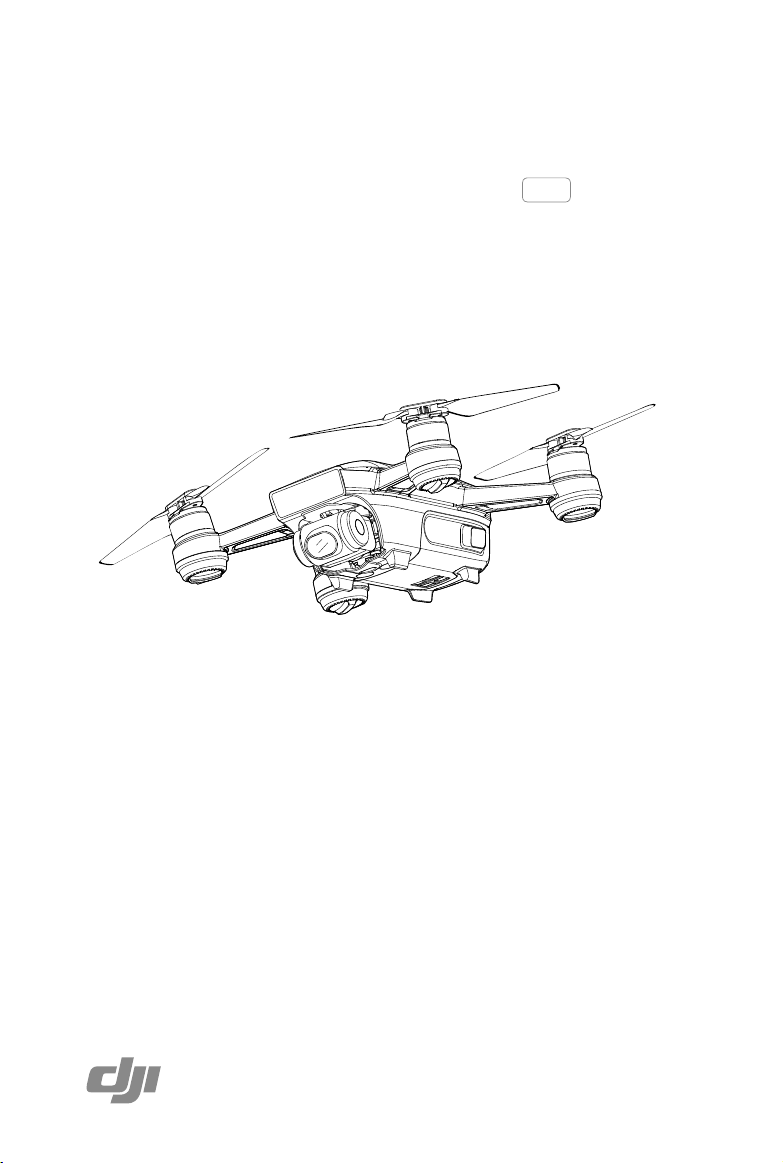
SPARK
Руководство пользователя
2017.06
V1.2
Page 2
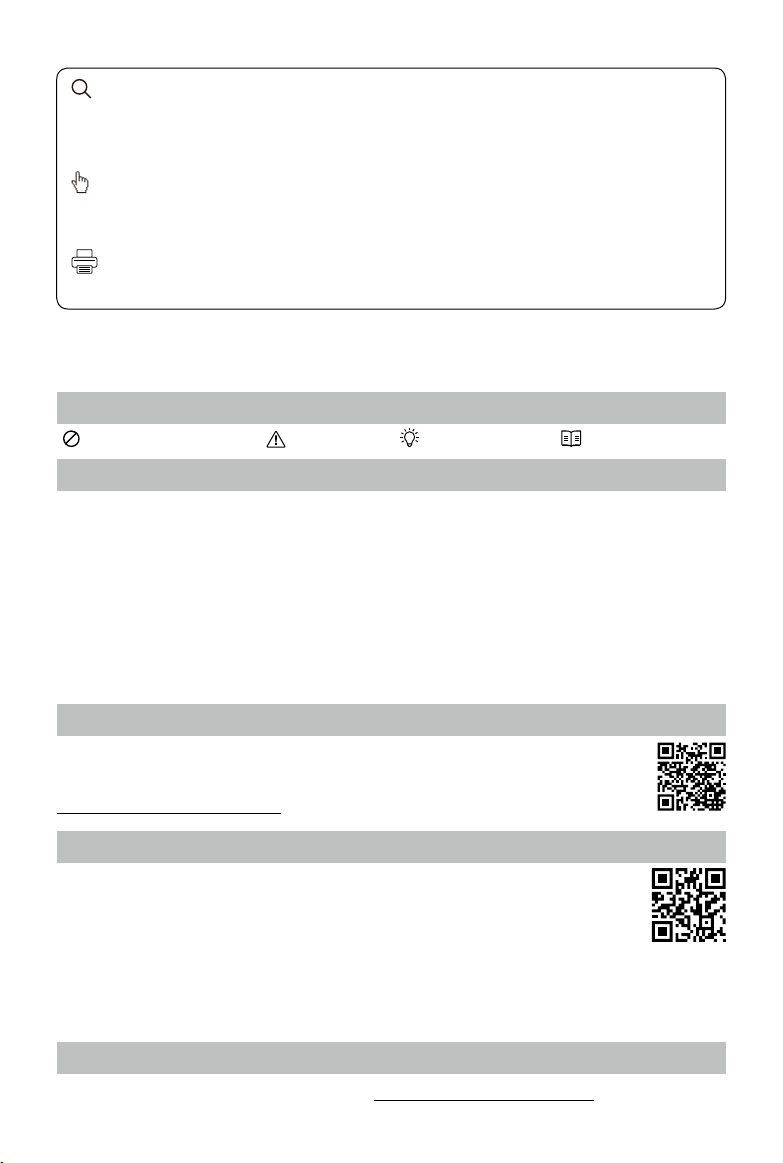
Поиск по ключевым словам
Чтобы найти раздел, воспользуйтесь поиском по ключевым словам, например «аккумулятор»
или «установить». Если вы читаете данный документ при помощи Adobe Acrobat Reader, начните
поиск, нажав Ctrl+F (Windows) или Command+F (Mac).
Поиск раздела
Просмотрите полный список разделов в содержании. Для перехода к разделу выберите
соответствующую тему нажатием кнопки мыши.
Печать данного документа
Документ поддерживает печать в высоком разрешении.
Об использовании данного руководства
Обозначения
Предупреждение Важно Совет Ссылка
Перед первым запуском
Перед тем как приступить к использованию SPARKTM, прочтите следующие документы:
1. Spark Комплект поставки
2. Spark Руководство пользователя
3. Spark Краткое руководство пользователя
4. Spark Заявление об отказе от ответственности и руководство по технике безопасности
5. Spark Руководство по технике безопасности аккумулятора Intelligent Flight Battery
Перед полетом рекомендуем просмотреть все учебные видеоролики на официальном сайте DJITM
и прочесть заявление об отказе от ответственности. Подготовьтесь к первому использованию,
ознакомившись с кратким руководством пользователя Spark, подробную информацию см. в
руководстве пользователя.
Учебные видеоролики
Перейдите по ссылке ниже или отсканируйте расположенный справа QR-код
для просмотра обучающих видеороликов, демонстрирующих безопасную
эксплуатацию Spark:
http://www.dji.com/spark/info#video
Загрузите приложение DJI GO 4
Обязательно используйте приложение DJI GOTM 4 во время полета. Отсканируйте
QR-код справа, чтобы загрузить последнюю версию приложения.
Версия приложения DJI GO 4 для Android совместима с Android 4.4 и более поздними
версиями.
Приложение DJI GO 4 для iOS совместимо с iOS 9.0 и более поздними версиями.
* Когда летательный аппарат DJI не подключен к соответствующему приложению (включая DJI
GO 4 и другие совместимые приложения) высота полета ограничена 30 м и расстояние полета по
горизонтали - 50 м.
Загрузите приложение DJI Assistant 2
Загрузите приложение DJI Assistant 2 по ссылке http://www.dji.com/spark/download
2017 DJI Все права защищены.
2
©
Page 3
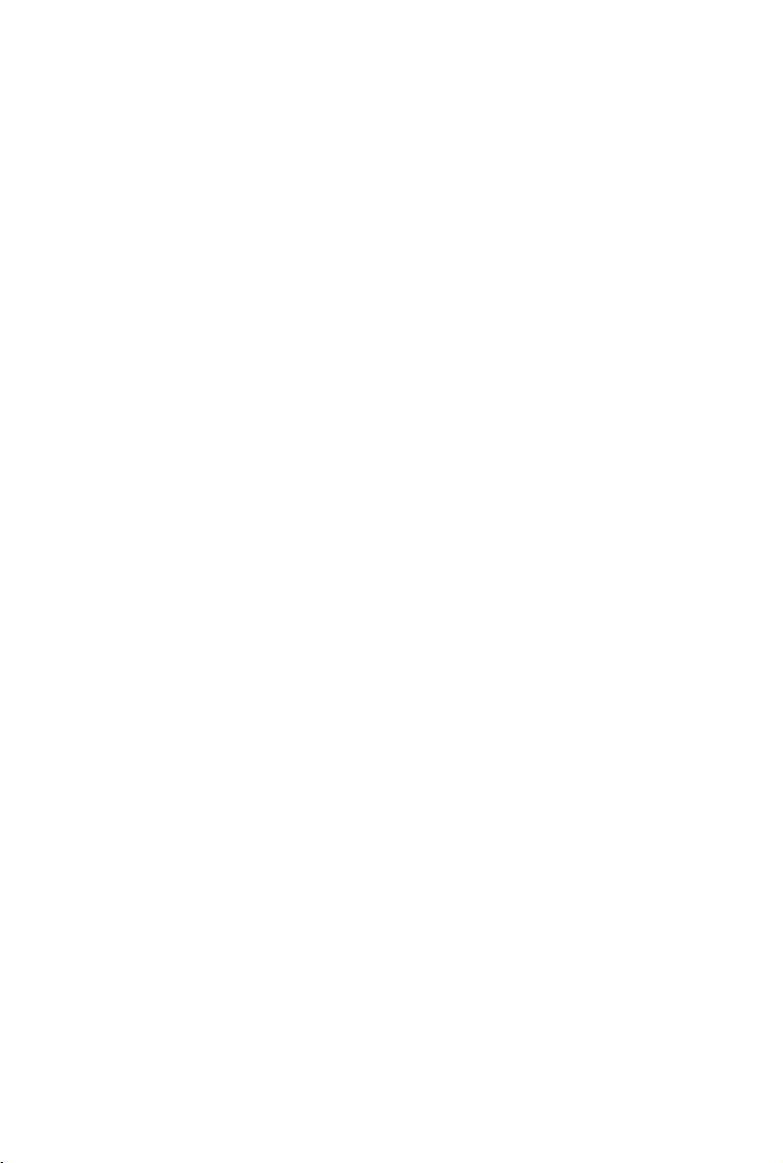
Содержание
Об использовании данного руководства
Обозначения
Перед первым запуском
Учебные видеоролики
Загрузите приложение DJI GO 4
Загрузите приложение DJI Assistant 2
Параметры изделия
Введение
Особенности
Схема дрона
Активация
Дрон
Режимы полета
Индикаторы состояния дрона
3D-система датчиков и система обзора
Возврат домой (RTH)
Интеллектуальные режимы полета
Режим управления с помощью жестов (Gesture Mode)
Бортовой регистратор
Установка и снятие пропеллеров
Аккумулятор Intelligent Flight Battery
Стабилизатор и камера
Управление дроном при помощи мобильного устройства
Пульт дистанционного управления (дополнительное оборудование)
Описание пульта дистанционного управления
Управление пультом дистанционного управления
Сопряжение пульта дистанционного управления
Приложение DJI GO 4
Оборудование
Редактор (Editor)
SkyPixel
Я (Me)
2
2
2
2
2
2
6
6
6
7
7
9
9
10
11
13
16
23
26
26
27
30
31
36
36
37
38
41
41
44
44
44
2017 DJI Все права защищены.
©
3
Page 4
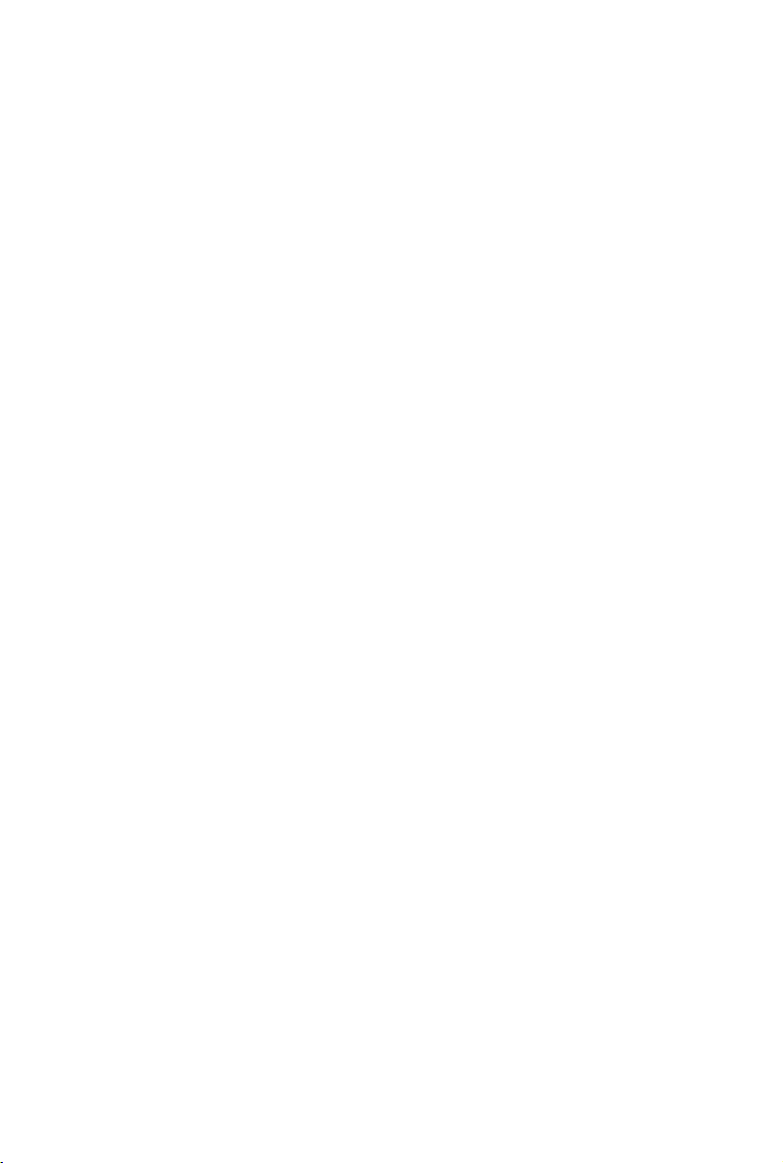
Полет
Условия полета
Полетные ограничения и зоны, запрещенные для полетов
Предполетная проверка
Автоматический взлет и автоматическая посадка
Запуск/остановка двигателей
(при использовании пульта дистанционного управления)
Полетные испытания
Калибровка компаса
Обновления прошивки
Приложение
Технические характеристики
Информация о послепродажном обслуживании
46
46
46
47
48
48
49
49
50
53
53
55
2017 DJI Все права защищены.
4
©
Page 5
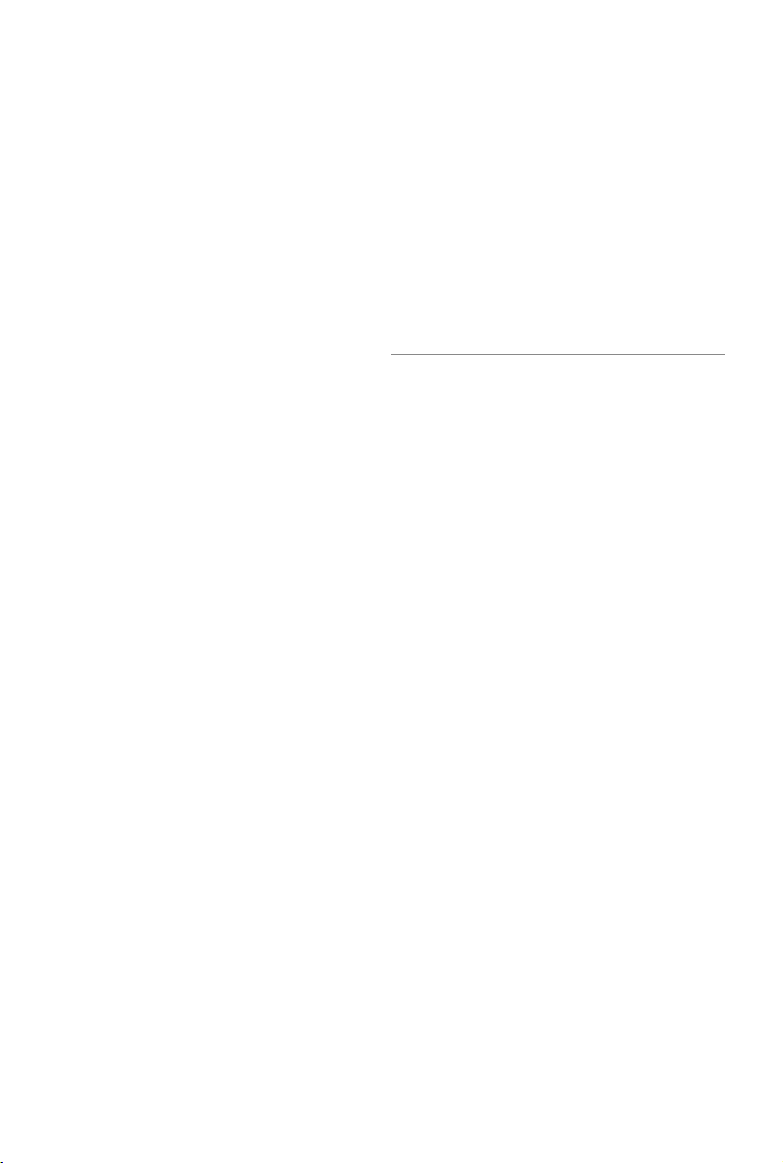
Параметры
изделия
В данном разделе приводится общая
информация по DJI Spark и перечень
компонентов дрона.
Page 6
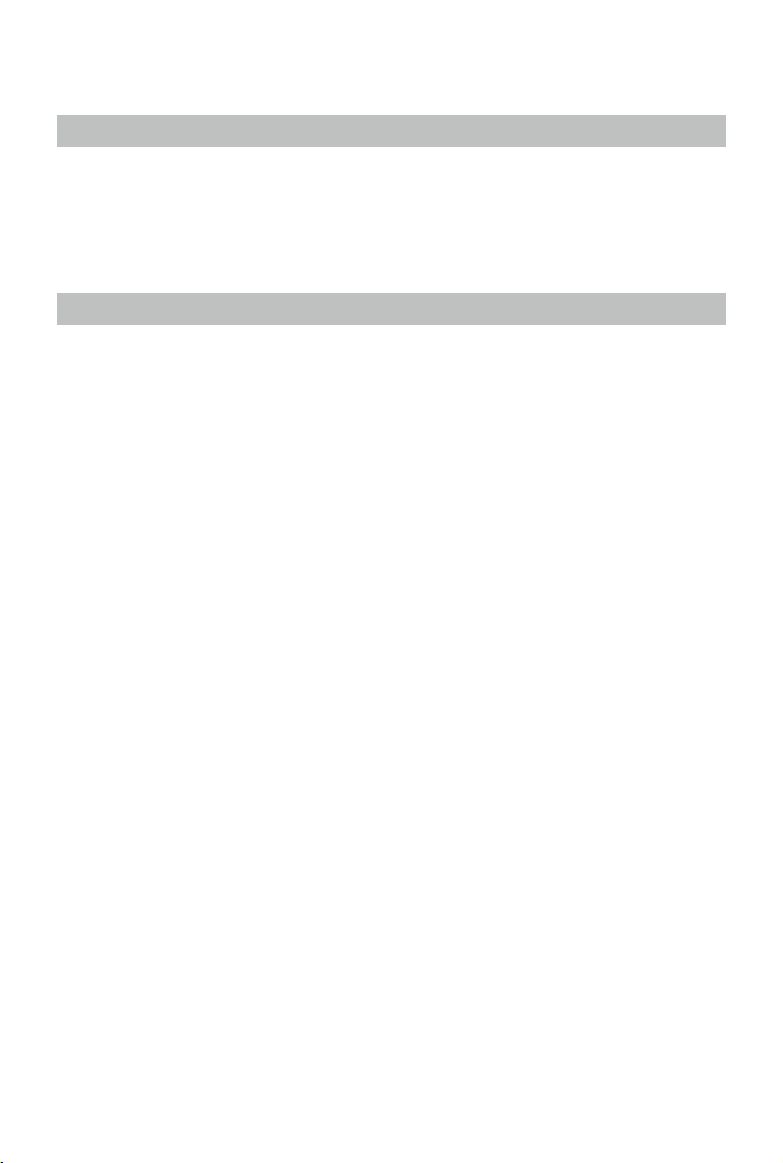
Параметры изделия
Введение
SPARK™ является самым маленьким дроном от DJI с легким портативным корпусом, оборудованным
стабилизированной камерой, интеллектуальными режимами полета и функцией обнаружения
препятствий. Дрон Spark оснащен системой обзора и 3D-системой датчиков и способен снимать
видео в разрешении 1080p, фотографии с разрешением 12 Мп и имеет режимы быстрой съемки
QuickShot и управления с помощью жестов. Обладая максимальной скоростью полета 50 км/ч
(31 миля/ч) и максимальным временем полета 16 минут**, Spark делает съемку с воздуха быстрой,
простой и увлекательной.
Особенности
Простое как никогда управление дроном Spark осуществляется как с мобильного устройства, так
и с помощью жестов. Пользователи, желающие получить максимум возможностей при управлении
полетом, могут воспользоваться пультом дистанционного управления.
Камера и стабилизатор: Spark оснащен встроенной камерой, которая позволяет снимать видео 4K с
частотой до 30 кадров в секунду, а также фотографии с разрешением 12 Мп, обеспечивая высокую
четкость благодаря компактному стабилизатору.
Полетный контроллер: полетный контроллер следующего поколения обеспечивает более безопасный
и надежный полет. Дрон может автоматически возвращаться в домашнюю точку при потере
сигнала передачи или низком уровне заряда аккумулятора. Помимо того, что дрон способен летать
в помещениях на небольшой высоте, он также может получать сигналы о наличии препятствий и
избегать их, благодаря чему повышается безопасность.
* Для управления дроном Spark на максимальной скорости полета необходимо использовать пульт
дистанционного управления.
** Результат, полученный во время испытаний при полете в безветренных условиях с постоянной
скоростью 20 км/ч (12,4 мили/ч). Эти значения приведены исключительно в справочных целях.
2017 DJI Все права защищены.
6
©
Page 7
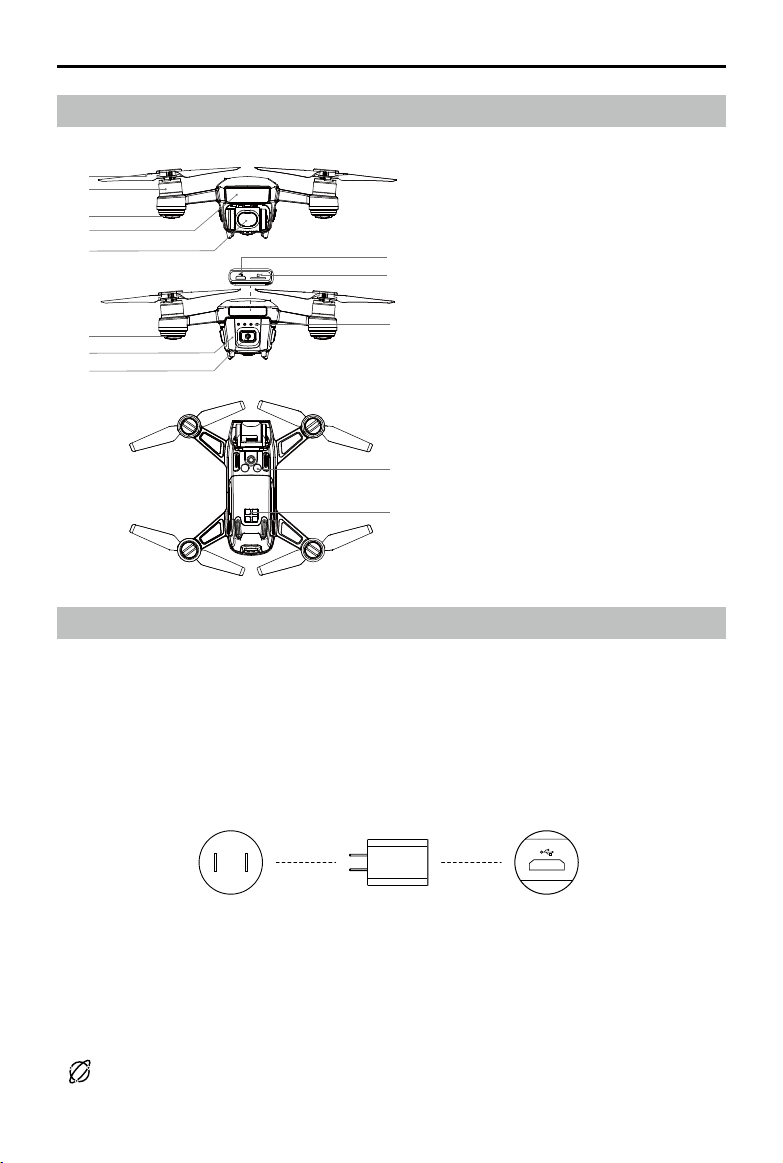
Spark
Руководство пользователя
Схема дрона
1
2
3
4
5
1. Пропеллеры
2. Электродвигатели
10
3. Передние огни
11
4. 3D-система датчиков
5. Стабилизатор и камера
9
6
7
8
6. Индикаторы состояния дрона
7. Аккумулятор Intelligent Flight Battery
8. Кнопка питания
9. Индикаторы уровня заряда аккумулятора
10. Порт Micro USB
11. Разъем для карты памяти Micro SD
12. Внешний контакт для зарядки
13
13. Система обзора
12
Активация
При первом использовании аккумулятора Intelligent Flight Battery и дрона необходимо выполнить
активацию.
Активируйте аккумулятор Intelligent Flight Battery
С целью обеспечения безопасности все аккумуляторы перед отгрузкой переводятся в режим
пониженного энергопотребления. Для зарядки и активации аккумулятора при первом использовании
воспользуйтесь входящим в комплект зарядным устройством USB. Перед каждым полетом
рекомендуется полностью заряжать аккумулятор.
Розетка электросети
100~240 В
Зарядное устройство
USB
Порт Micro USB
Активация дрона
Запустите приложение DJI GO 4, нажмите значок меню в правом верхнем углу, отсканируйте QRкод на контейнере для хранения или в аккумуляторном отсеке и выполните указанные действия для
активации.
Для активации дрона используйте вашу учетную запись DJI. Для этого потребуется соединение
с интернетом.
Интернет
2017 DJI Все права защищены.
©
7
Page 8
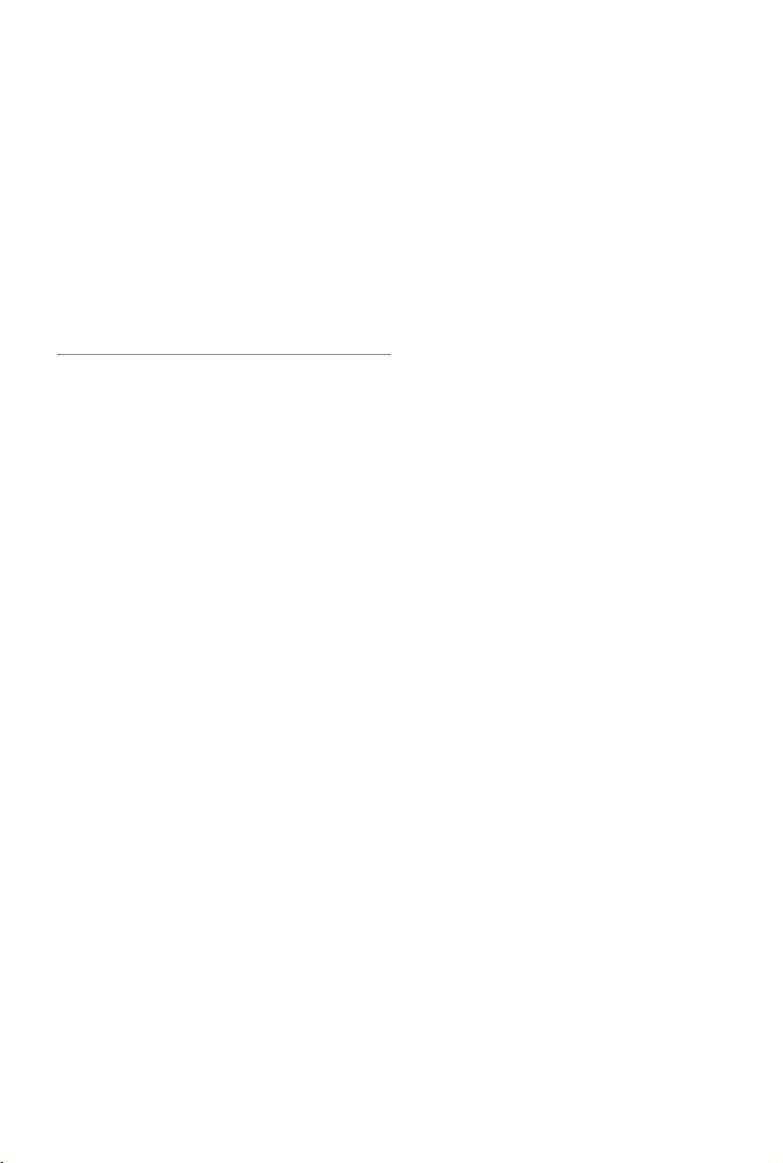
Дрон
В данном разделе приводится
информация о полетном контроллере,
3D-системе датчиков, системе обзора
и аккумуляторе Intelligent Flight Battery.
2017 DJI Все права защищены.
8
©
Page 9
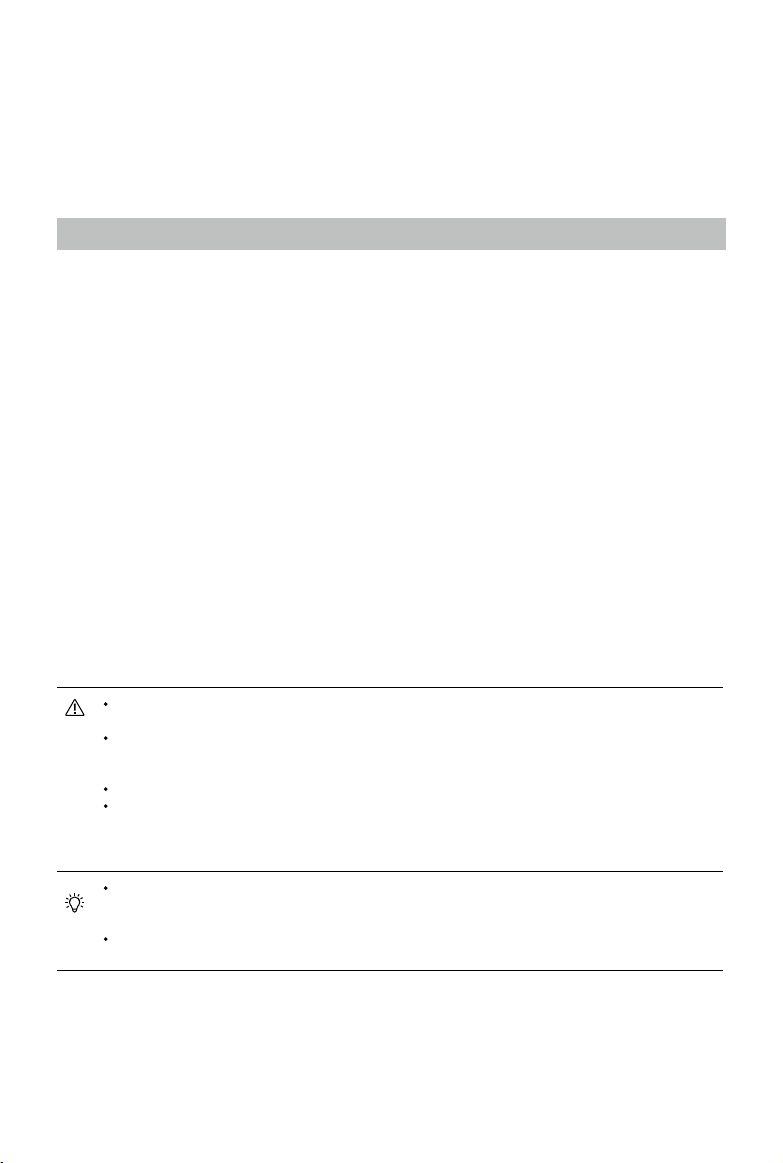
Дрон
Spark состоит из полетного контроллера, системы передачи видео, 3D-системы датчиков,
стабилизатора и камеры, силовой установки и аккумулятора Intelligent Flight Battery. В данном разделе
приводится информация о функциях полетного контроллера, системы передачи видео и других
компонентов дрона.
Режимы полета
Spark обладает следующими режимами полета.
Режим Р (Позиционирование):
сигнала спутников. Дрон использует сигнал спутников и систему обзора для установки своего
местонахождения, автоматической стабилизации и навигации между препятствиями. В этом режиме
активны такие интеллектуальные режимы полета, как TapFly и функция ActiveTrack.
Если передняя система обнаружения препятствий включена, при достаточной освещенности
максимальный угол наклона в полете будет составлять 15°, а максимальная скорость полета — 10,8
км/ч (6,7 мили/ч).
При выключенной передней системе обнаружения препятствий максимальный угол наклона в полете
составляет 15°, а максимальная скорость полета — 21,6 км/ч (13,4 мили/ч).
При слабом сигнале спутников и в условиях освещенности, не соответствующих требованиям системы
обзора, дрон автоматически переключится в режим ATTI, так как не сможет автоматически обходить
препятствия, а позиционирование будет выполняться только по высоте с помощью барометра. В
режиме ATTI интеллектуальные режимы полета недоступны.
Примечание: в режиме P для достижения высокой скорости требуется максимально переместить
джойстик.
Режим S (спортивный):
система обнаружения препятствий выключена, дрон в режиме S (Спортивный) не сможет обнаруживать
препятствия и избегать столкновений. При полете в режиме S (Спортивный) недоступны функции
интеллектуальных режимов полета, режимы Pano и ShallowFocus.
Примечание: реакция дрона на управляющие сигналы оптимизирована для маневренности и скорости,
что обеспечивает большую чувствительность к перемещениям джойстика.
режим Р лучше всего использовать при наличии устойчивого
дрон использует сигнал от спутников для позиционирования. Если передняя
В режиме S (Спортивный) 3D-система датчиков отключается, поэтому дрон не сможет
автоматически избегать препятствия при перемещении по маршруту.
Максимальная скорость дрона и расстояние торможения в режиме S (Спортивный)
значительно увеличиваются. В безветренных условиях необходимое расстояние торможения
составляет 30 метров.
Скорость снижения дрона в режиме S (Спортивный) значительно повышается.
Чувствительность дрона к управляющим сигналам в режиме S (Спортивный) значительно
повышается, а значит небольшое движение джойстика на пульте управления будет
заставлять дрон проходить большее расстояние. Будьте внимательны и обеспечьте
остаточное пространство для маневра в процессе полета.
Использование режима S (Спортивный) возможно только при применении пульта управления
Spark. Режим S (спортивный) отключается, когда управление дроном осуществляется при
помощи мобильного устройства.
Для переключателя режимов полета дрона используйте переключатель режимов полета на
пульте дистанционного управления.
2017 DJI Все права защищены.
©
9
Page 10
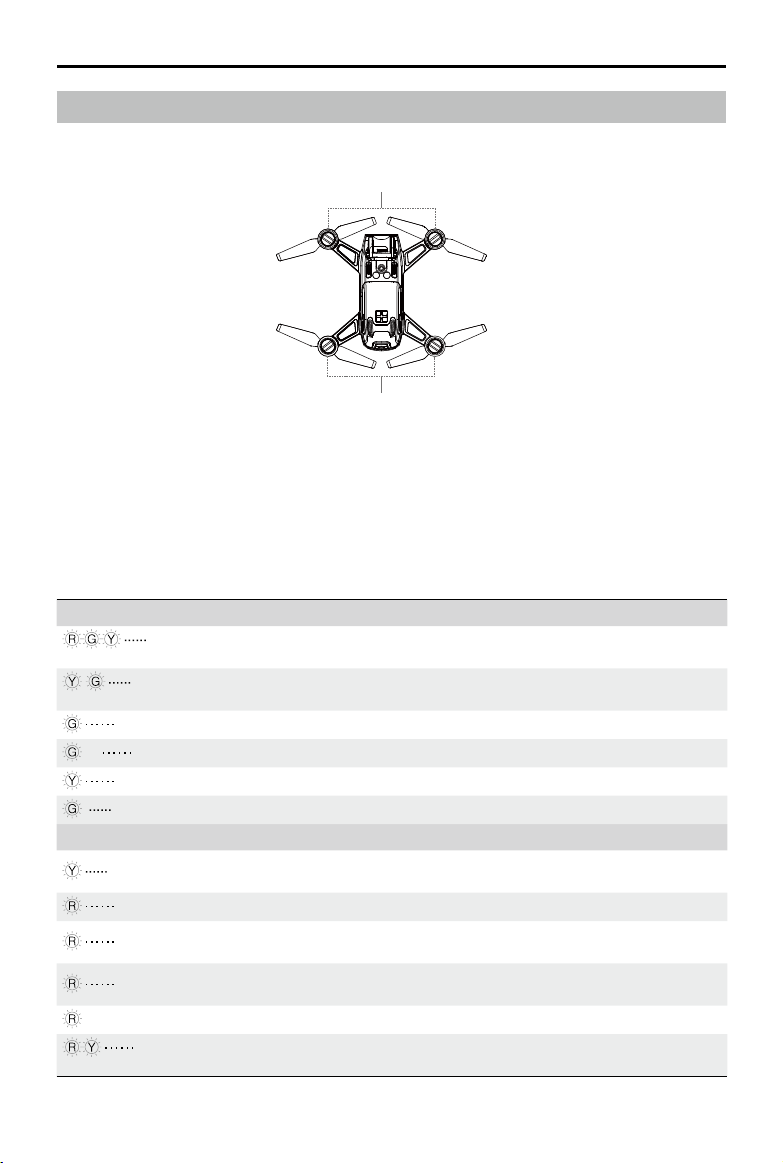
Spark
Руководство пользователя
Индикаторы состояния дрона
Spark оснащен передними огнями и индикаторами состояния дрона. Их расположение показано на рисунке:
Передние огни
Индикаторы состояния дрона
Передние огни показывают расположение дрона в пространстве и состояние некоторых функций (см.
раздел «Описание функций» для режима управления с помощью жестов, чтобы получить более подробную информацию). Передние огни постоянно горят красным, когда дрон включен, и обозначают
переднюю (носовую) часть дрона.
Индикаторы состояния дрона показывают состояние системы полетного контроллера. В таблице ниже
указана информация о сигналах индикаторов состояния дрона.
Описание сигналов индикаторов состояния дрона
Нормальное состояние
По очереди мигают красный, зеленый и
желтый индикаторы
По очереди мигают желтый и зеленый
индикаторы
Медленно мигает зеленый индикатор Режим P с сигналом от спутников
×2 Мигают два зеленых индикатора Режим P с системой обзора
Медленно мигает желтый индикатор Без сигнала от спутников и системы обзора
Быстро мигает зеленый индикатор Торможение
Предупреждение
Быстро мигает желтый индикатор
Медленно мигает красный индикатор Сигнал низкого уровня заряда аккумулятора
Быстро мигает красный индикатор
Мигает красный индикатор
— Красный индикатор горит непрерывно Неустранимая ошибка
По очереди быстро мигают красный и
желтый индикаторы
Включение и самодиагностика
Прогрев
Потерян сигнал пульта дистанционного
управления
Сигнал критически низкого уровня заряда
аккумулятора
Ошибка ИНС (инерциальной навигационной
системы)
Требуется калибровка компаса
2017 DJI Все права защищены.
10
©
Page 11
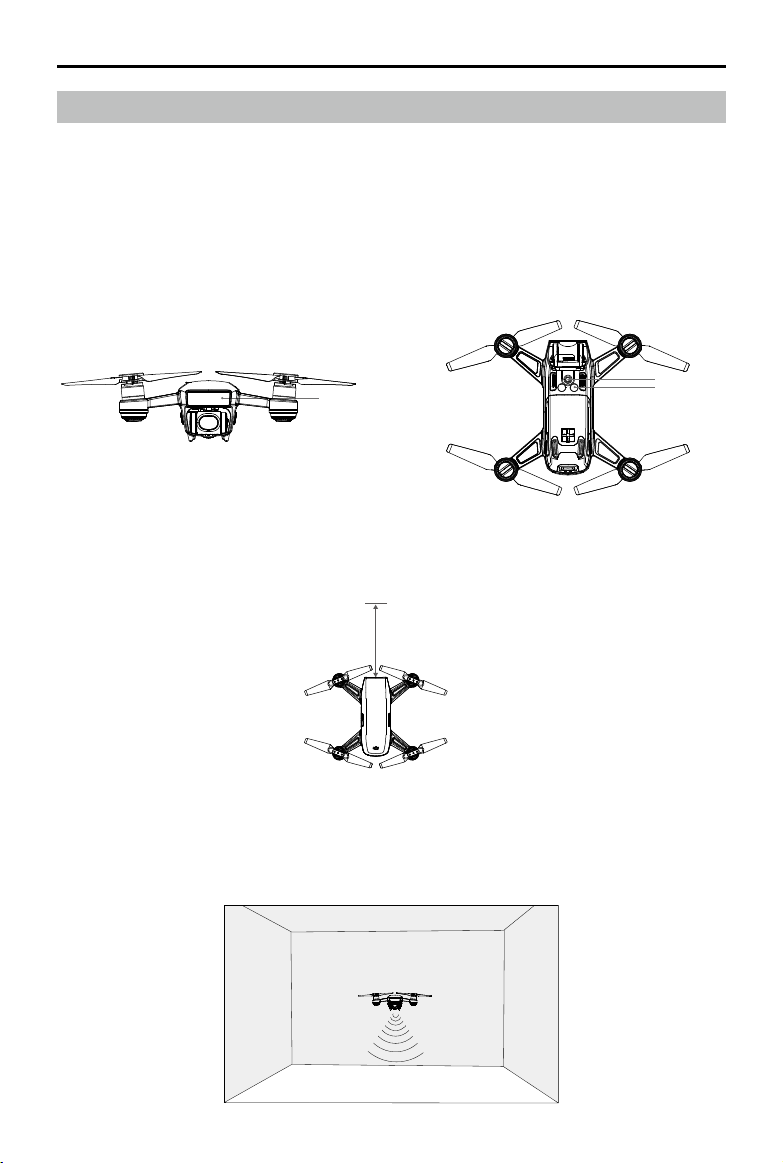
Spark
Руководство пользователя
3D-система датчиков и система обзора
Дрон Spark оснащен 3D-системой датчиков 1, состоящей из инфракрасного 3D-модуля,
расположенного в передней части дрона и способного обнаруживать препятствия во время полета.
Основные компоненты системы обзора располагаются на нижней стороне корпуса дрона. К ним
относятся камера 2 и инфракрасный 3D-модуль 3. Система обзора использует данные инфракрасного
3D-модуля и видеодатчиков, помогая дрону поддерживать текущее положение и обеспечивая точность
позиционирования при полетах внутри помещений или в зонах, где нет сигнала спутников.
3D-система датчиков выполняет непрерывное сканирование пространства на предмет наличия
препятствий, позволяя дрону Spark избегать столкновения с ними при достаточном уровне освещения.
2
1
Диапазон обнаружения препятствий
Диапазон обнаружения 3D-системы датчиков представлен ниже. Обратите внимание, что дрон не сможет распознать препятствия и избежать столкновения с ними, если они находятся вне пределов диапазона обнаружения.
3
0,2–5 м
Использование системы обзора
Система обзора активируется автоматически при включении дрона. Дополнительных команд в
дальнейшем также не требуется. Система обзора обычно применяется внутри помещений, где
отсутствует сигнал от спутников. При использовании системы обзора дрон способен летать с большой
точностью даже при отсутствии сигнала от спутников.
2017 DJI Все права защищены.
©
11
Page 12
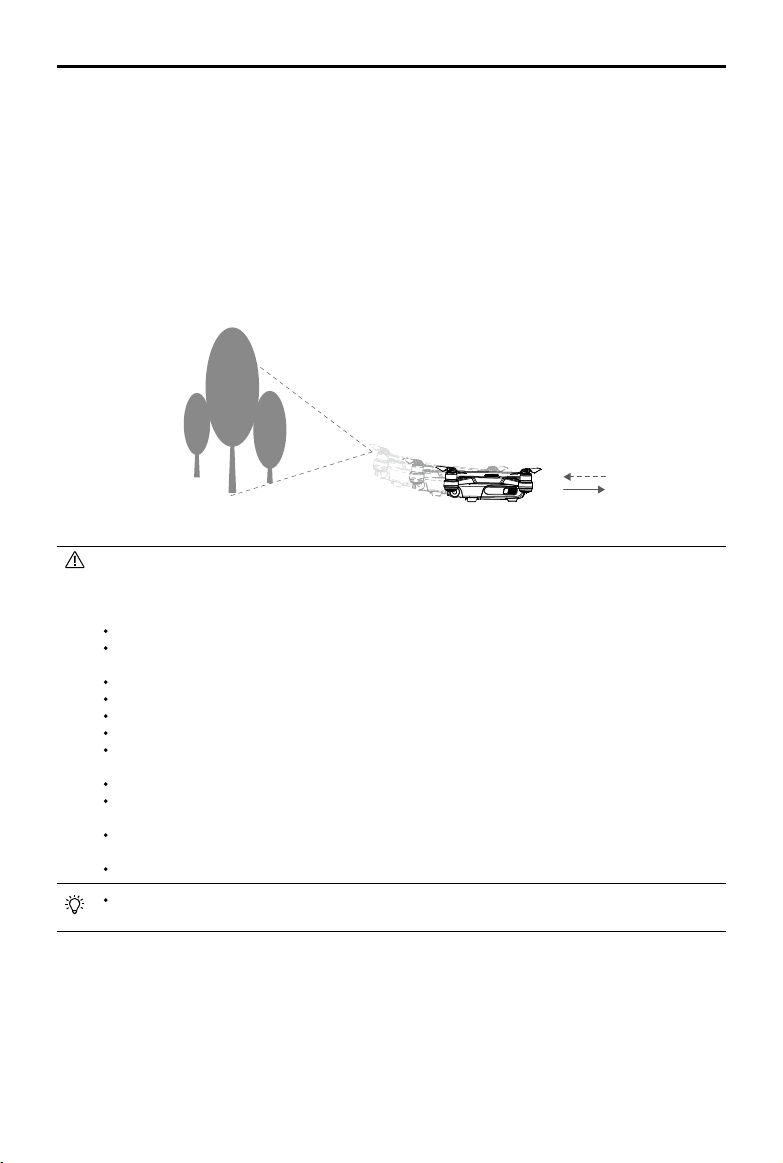
Spark
Руководство пользователя
Для использования системы обзора выполните следующие действия.
1. Убедитесь, что выбран режим P, и поместите дрон на ровную поверхность. Обратите внимание, что
система обзора не может функционировать должным образом при движении над поверхностями с
нечетким рисунком.
2. Включите дрон. После взлета дрон зависнет на месте. Индикаторы состояния дрона дважды мигнут
зеленым, указывая на то, что система обзора готова к работе.
Благодаря 3D-системе датчиков дрон способен начинать активное торможение при обнаружении
препятствий непосредственно перед ним. 3D-система датчиков функционирует лучше всего при
хорошем освещении и когда препятствие имеет ярко выраженные внешние особенности. Дрон должен
выполнять полет на скорости не более 10,8 км/ч (6,7 мили/ч) для обеспечения достаточного расстояния
торможения.
На функционирование 3D-системы датчиков и системы обзора оказывает влияние тип
поверхности, над которой летит дрон. При отсутствии сигнала спутников и работы системы
обзора дрон автоматически переключится из режима Р в режим ATTI. Будьте особенно
внимательны при использовании дрона Spark в следующих ситуациях:
при полете с высокой скоростью на высоте ниже 0,5 м;
при полете над одноцветной поверхностью (например, над поверхностью чисто черного,
чисто белого, чисто красного, чисто зеленого цвета);
при полете над поверхностями с высокими отражающими свойствами;
при полете над водой или прозрачными поверхностями;
при полете над движущимися поверхностями или объектами;
при полете в области с частым или резким изменением освещения;
при полете над очень темными (менее 10 лк) или очень яркими (более 100 000 лк)
поверхностями;
при полете над поверхностями, не имеющими четких контуров или текстуры;
при полете над поверхностями с повторяющимися одинаковыми контурами или текстурами
(например, плиточное покрытие);
при полете над мелкими и тонкими объектами (например, ветвями деревьев и линиями
электропередачи);
при полете со скоростью выше 10,8 км/ч (6,7 мили/ч) на высоте 2 м над землей.
Следует постоянно следить за чистотой датчиков. Грязь или пыль могут отрицательно
повлиять на их работу.
2017 DJI Все права защищены.
12
©
Page 13
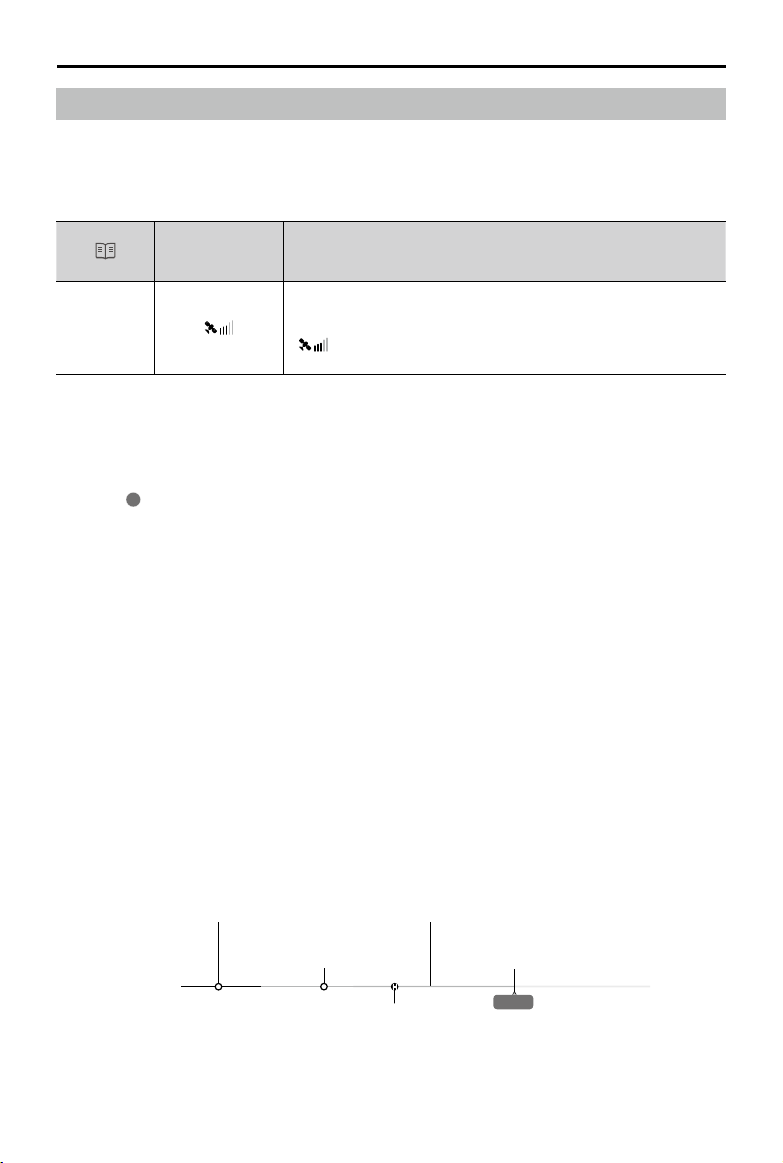
Spark
Руководство пользователя
Возврат домой (RTH)
Функция возврата домой (RTH) возвращает дрон в домашнюю точку согласно последней записи.
Существует три типа возврата домой (RTH): интеллектуальный режим возврата домой, возврат домой
при низком заряде аккумулятора и аварийный режим возврата домой. В следующем разделе подробно
описаны все три варианта возврата домой (RTH).
Система
Описание
спутниковой
навигации
Если до взлета был получен достаточно сильный сигнал
Домашняя
точка
спутников, в качестве домашней точки будет записана стартовая
точка. Качество сигнала спутников отображается значком GPS
( ). Индикатор состояния дрона быстро замигает при записи
домашней точки.
Интеллектуальный режим возврата домой
Запустите интеллектуальный режим возврата домой при наличии сигнала спутников. В приложении DJI
GO 4 нажмите кнопку «возврата домой» (RTH) и действуйте в соответствии с инструкциями на экране.
Пользователь может быстро покинуть интеллектуальный режим возврата домой (RTH), выбрав значок
остановки ×в приложении DJI GO 4.
При нажатии и удерживании кнопки «возврата домой» на пульте дистанционного управления также
запускается интеллектуальный режим возврата домой (RTH). Нажмите еще раз, чтобы выйти.
Возврат домой при низком заряде аккумулятора
Режим возврата домой при низком заряде аккумулятора запускается, когда заряд аккумулятора
DJI Intelligent Flight Battery снижается до уровня, при котором ставится под угрозу безопасное
возвращение дрона. При появлении соответствующих сигналов рекомендуем немедленно вернуть
дрон в домашнюю точку и посадить его.Уведомление о низком уровне заряда аккумулятора
появится на экране приложения DJI GO 4. Если в течение десяти секунд вывода предупреждения не
будет предпринято никаких действий, дрон автоматически вернется в заданную домашнюю точку.
Пользователь может отменить процедуру возврата домой нажатием кнопки «возврата домой» или
кнопки остановки режима полета на пульте дистанционного управления. Пороги предупреждения
устанавливаются автоматически на основе текущей высоты полета и удаленности дрона от домашней
точки. Возврат домой при низком заряде аккумулятора может быть выполнен только один раз за один
полет.
Дрон совершает автоматическую посадку, если заряда аккумулятора хватит только для посадки с
текущей высоты полета.
Индикатор уровня заряда аккумулятора отображается в приложении DJI GO 4 и описан ниже:
Предупреждение о критически
низком уровне заряда
аккумулятора (красный)
Предупреждение о низком уровне
заряда аккумулятора (желтый)
Индикатор уровня заряда аккумулятора
Достаточный уровень
заряда аккумулятора
(зеленый)
Уровень заряда,
необходимый
для возврата домой
Оставшееся время полета
12:29
2017 DJI Все права защищены.
©
13
Page 14
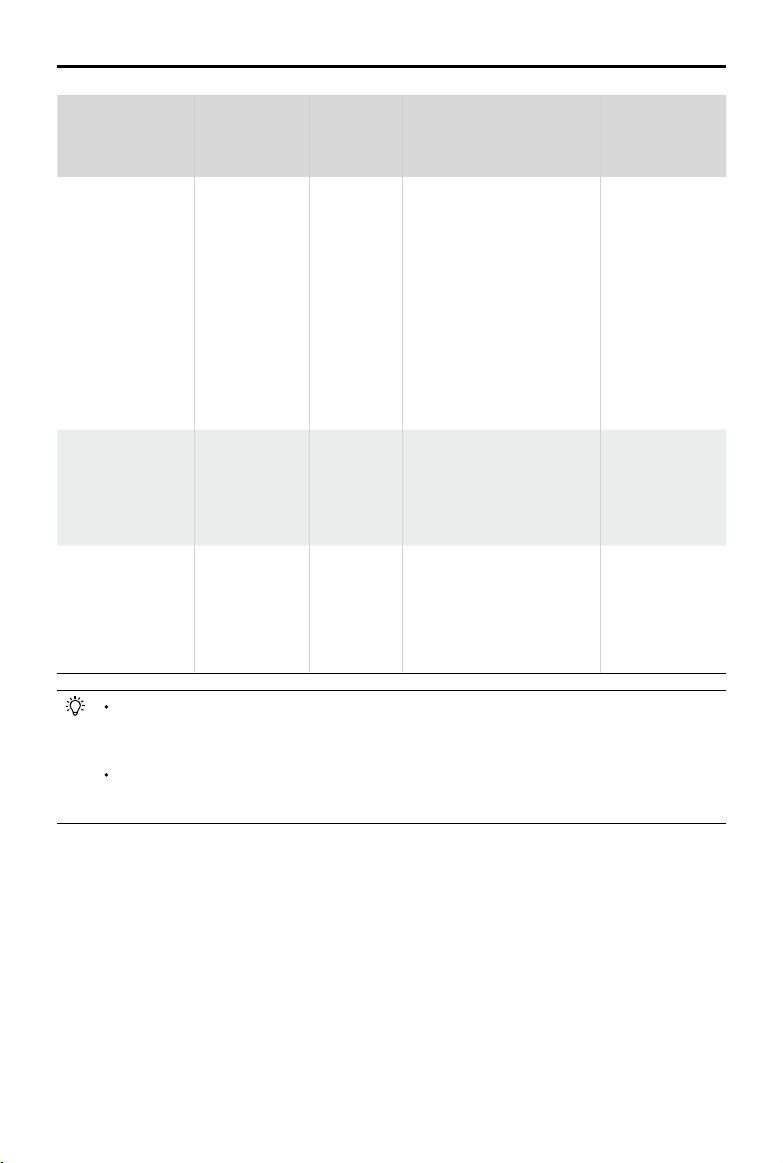
Spark
Руководство пользователя
Предупреждение
о низком
уровне заряда
аккумулятора
Сигнал низкого
уровня заряда
аккумулятора
Сигнал
критически
низкого
уровня заряда
аккумулятора
Расчетное
оставшееся время
полета
Примечание
Низкий заряд
аккумулятора.
Посадите
дрон.
Следует
немедленно
посадить дрон.
Расчетное
оставшееся
время полета
на основе
текущего
уровня заряда
аккумулятора.
Индикатор
состояния
дрона
Индикатор
состояния
дрона
медленно
мигает
красным.
Индикатор
состояния
дрона
быстро
мигает
красным.
- - -
Приложение DJI GO 4
Нажмите Go-home
(Возврат домой), чтобы
автоматически отправить
летательный аппарат в
домашнюю точку, или
Cancel (Отменить), чтобы
вернуться к обычному
режиму полета. При
отсутствии действий
дрон через 10 секунд
автоматически совершит
возврат домой. Пульт
управления издаст звуковой
аварийный сигнал.
Приложение DJI GO 4
будет мигать красным, а
дрон начнет снижаться.
Пульт управления издаст
звуковой аварийный
сигнал.
Указания по
полету
Верните дрон
и как можно
скорее посадите
его, затем
остановите
двигатели
и замените
аккумулятор.
Позвольте
дрону снизиться
и совершить
посадку
автоматически.
При срабатывании предупреждения о критически низком уровне заряда аккумулятора,
когда дрон начинает автоматическую посадку, увеличение тяги при помощи виртуальных
джойстиков или джойстиков позволит поддерживать текущую высоту. Это даст вам
возможность направить дрон к более подходящей точке приземления.
Зоны и маркеры различного цвета на индикаторе уровня заряда аккумулятора указывают
оставшееся время полета. Они регулируются автоматически в зависимости от текущего
местоположения и состояния дрона.
Аварийный режим возврата домой
Если домашняя точка была успешно записана, сигнал спутников устойчив и компас работает
нормально, при потере сигнала пульта дистанционного управления аварийный режим возврата домой
активируется автоматически в течение определенного времени (3 секунды при использовании пульта
дистанционного управления и 20 секунд при использовании Wi-Fi). Пользователь может отменить
аварийный режим возврата домой и снова получить контроль над дроном при восстановлении сигнала
пульта дистанционного управления.
Процедура возврата домой
1. Домашняя точка записывается автоматически.
2. Включается процедура возврата домой (RTH): интеллектуальный режим возврата домой, возврат
домой при низком заряде аккумулятора и аварийный режим возврата домой.
3. Домашняя точка подтверждена, и дрон корректирует свою ориентацию.
4. а. Дрон начнет подъем на установленную высоту возврата домой и, если расстояние между ним и
домашней точкой составляет более 20 м, направится в домашнюю точку.
2017 DJI Все права защищены.
14
©
Page 15
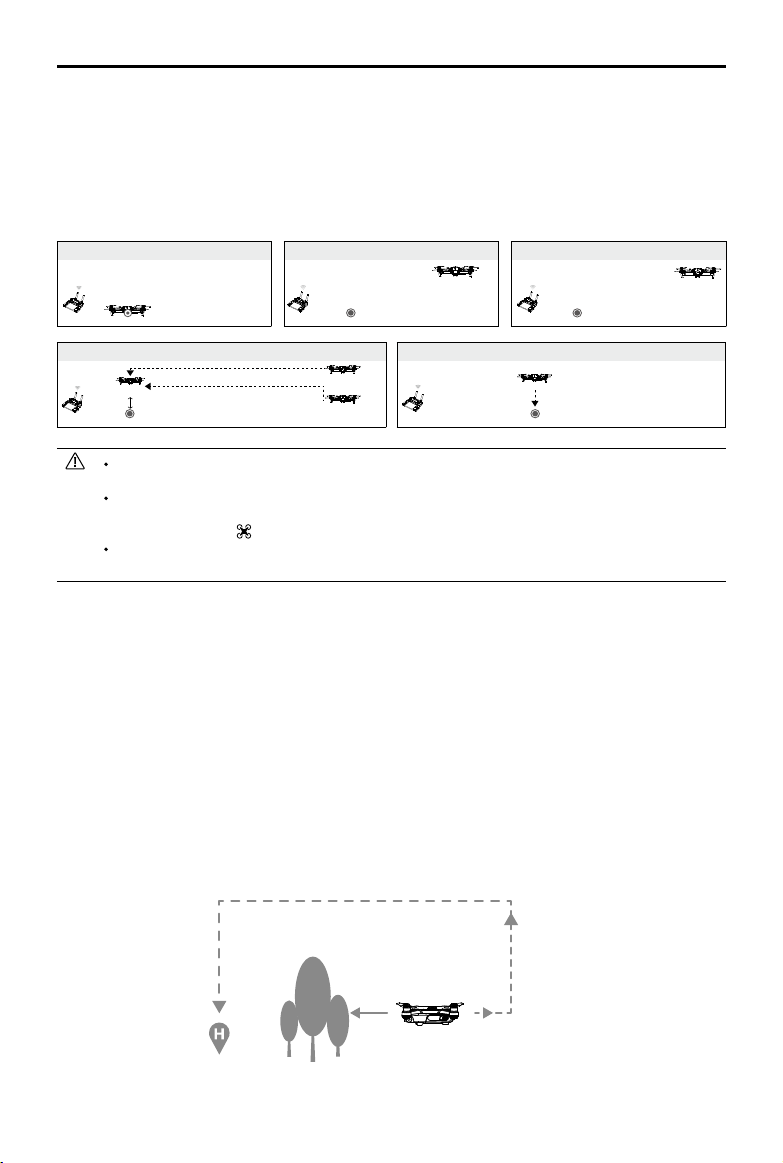
Spark
Руководство пользователя
б. При расстоянии между дроном и домашней точкой от 3 до 20 м дрон вернется в домашнюю точку
на текущей высоте при включенной функции возврата домой на текущей высоте (эта настройка
установлена в приложении DJI GO 4 по умолчанию), если высота полета составляет не менее 2,5 м. При
высоте полета менее 2,5 м дрон поднимется на высоту 2,5 м, а затем вернется в домашнюю точку.
в. Дрон автоматически приземлится, если расстояние от него до домашней точки составляет менее
3 м, а функция возврата домой включена.
5. Дрон зависнет на высоте 0,3 м над землей и будет ожидать подтверждения от пользователя. После
получения подтверждения дрон приземлится, и его двигатели выключатся.
1 Запись домашней точки 2 Потеря сигнала пульта
3 Потеря сигнала в течение длительного времени
×
Зависание на высоте 0,3 метра над домашней точкой
4 Режим возврата домой (регулируемая высота)
×
Высота над дом. точкой>высота полета в режиме сохранения
Подъем до высоты полета в режиме сохранения
Высота полета в режиме сохранения
Высота над дом. точкой<=высота полета в режиме сохранения
×
5 Приземление (после подтверждения пользователем)
×
Дрон не может вернуться в домашнюю точку при слабом сигнале спутников или его
отсутствии.
Перед каждым полетом важно установить соответствующую высоту полета в аварийном
режиме. Для настройки высоты полета в аварийном режиме запустите приложение DJI GO 4,
нажмите GO FLY и .
Дрон прекращает подъем и немедленно возвращается в домашнюю точку при перемещении
джойстика газа, если достиг высоты 20 метров (65 футов) или более в аварийном режиме.
Предотвращение столкновений в режиме возврата домой
Spark выполняет возврат домой со скоростью 10 м/с и не может облетать препятствия, если функция
возврата домой активируется при расстоянии между дроном и домашней точкой более 100 м.
Spark может обнаруживать препятствия и совершать активные попытки облететь их в режиме возврата
домой при уровне освещенности, достаточном для функционирования 3D-системы датчиков, а функция
возврата домой активируется, когда расстояние между домашней точкой и дроном не превышает 100 м.
При обнаружении препятствия дрон будет выполнять следующие действия.
1. Дрон замедляет скорость, если на расстоянии 5 м (16 футов) обнаруживается препятствие.
2. Дрон прекращает движение и зависает на месте, а затем движется в обратную сторону до тех пор,
пока 3D-система датчиков не перестанет обнаруживать препятствие.
3. Дрон выполняет вертикальный подъем в течение 5 секунд.
4. Возобновляется работа в режиме возврата домой. Дрон продолжает полет к домашней точке на
текущей высоте.
5 м
Подъем в течение 5 секунд
2017 DJI Все права защищены.
©
15
Page 16
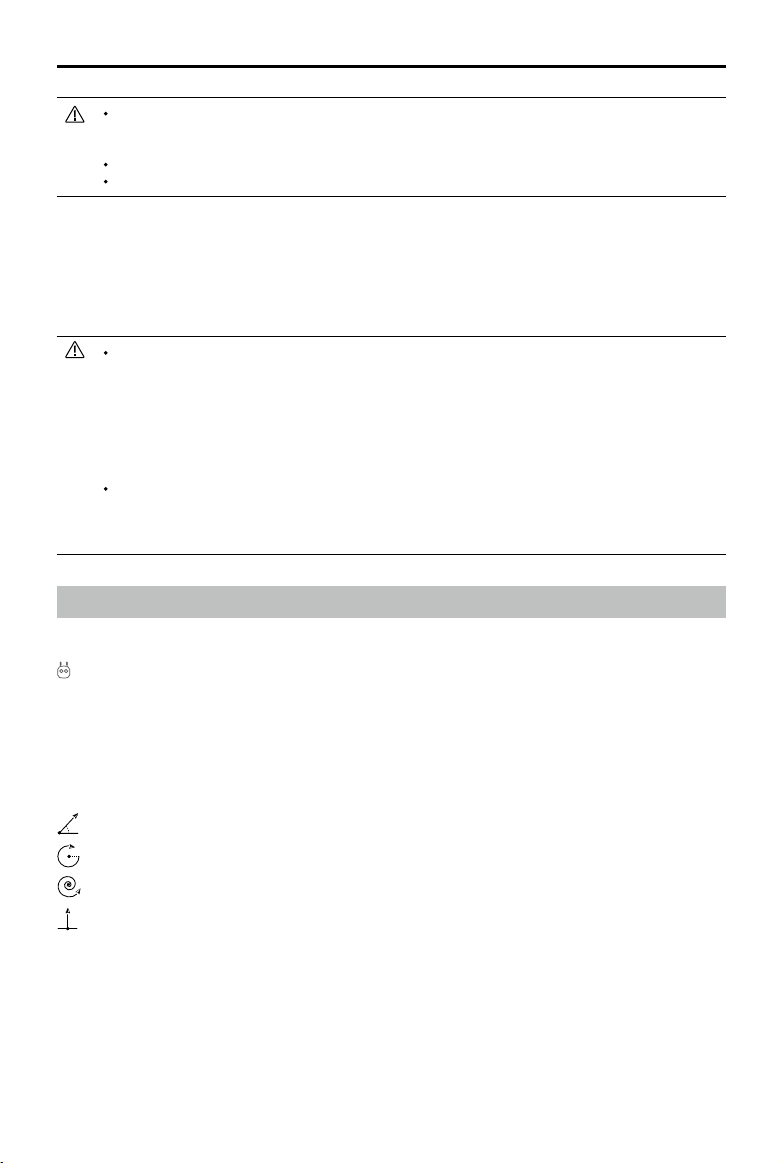
Spark
Руководство пользователя
Функция обнаружения препятствий отключится, дрон автоматически поднимется на высоту
полета в аварийном режиме и направится в домашнюю точку со скоростью 10 м/c, если
препятствие все еще обнаруживается после того, как дрон переместился на 10 м назад.
Дрон повторит пункты 1-3, если во время подъема препятствие снова будет обнаружено.
Дрон не может облетать препятствия, которые расположены сверху, позади и рядом с ним.
Режим точной посадки
Spark автоматически выполняет сканирование поверхности под собой в режиме возврата домой
и выбирает для посадки место, по рельефу совпадающее с точкой старта. Если текущий рельеф
местности соответствует местности домашней точки, Spark немедленно начнет осуществлять посадку
для более точного приземления. Приложение DJI GO 4 сообщит вам, если рельеф местности не будет
соответствовать необходимым требованиям.
Для успешного выполнения точной посадки необходимо соблюдение следующих условий:
а. Домашняя точка должна быть записана при взлете. Во время полета данная точка не
может быть обновлена.
б. Дрон должен взлетать вертикально. Высота подъема при взлете должна быть не менее 7 м.
в. Рельеф местности домашней точки должен оставаться в основном неизменным.
г. Рельеф местности домашней точки без характерных особенностей может повлиять на
выполнение посадки.
д. Уровень освещенности не должен быть слишком высоким или слишком низким.
Во время посадки доступны следующие действия.
а. Зажмите джойстик газа в нижнем положении для ускорения посадки.
б. При перемещении джойстиков в любом другом направлении точная посадка будет
остановлена. Когда вы отпустите джойстики, Spark начнет вертикальное снижение.
Интеллектуальные режимы полета
Spark поддерживает интеллектуальные режимы полета, а также функции QuickShot, ActiveTrack,
режим TapFly, режим управления с помощью жестов и режим штатива (Tripod Mode). Коснитесь
в приложении DJI GO 4 или нажмите кнопку функций (Gesture Mode) на пульте дистанционного
управления, чтобы включить интеллектуальный режим полета.
QuickShot
Режимы съемки QuickShot включают функции Rocket, Dronie, Circle и Helix. Spark выполняет запись
видео в соответствии с выбранным режимом съемки, а затем автоматически генерирует короткие
10-секундные ролики. Впоследствии вы можете просматривать, редактировать и делиться видео в
социальных сетях через меню воспроизведения (Playback).
Dronie: дрон перемещается назад и вверх, камера зафиксирована на объекте съемки.
Circle: дрон выполняет полет вокруг объекта.
Helix: дрон поднимается, двигаясь вокруг объекта по спирали.
Rocket: дрон набирает высоту, камера при этом направлена вниз.
Использование QuickShot
Убедитесь, что дрон переведен в режим P, а аккумулятор Intelligent Flight Battery заряжен. Для
использования QuickShot выполните следующие шаги:
2017 DJI Все права защищены.
16
©
Page 17
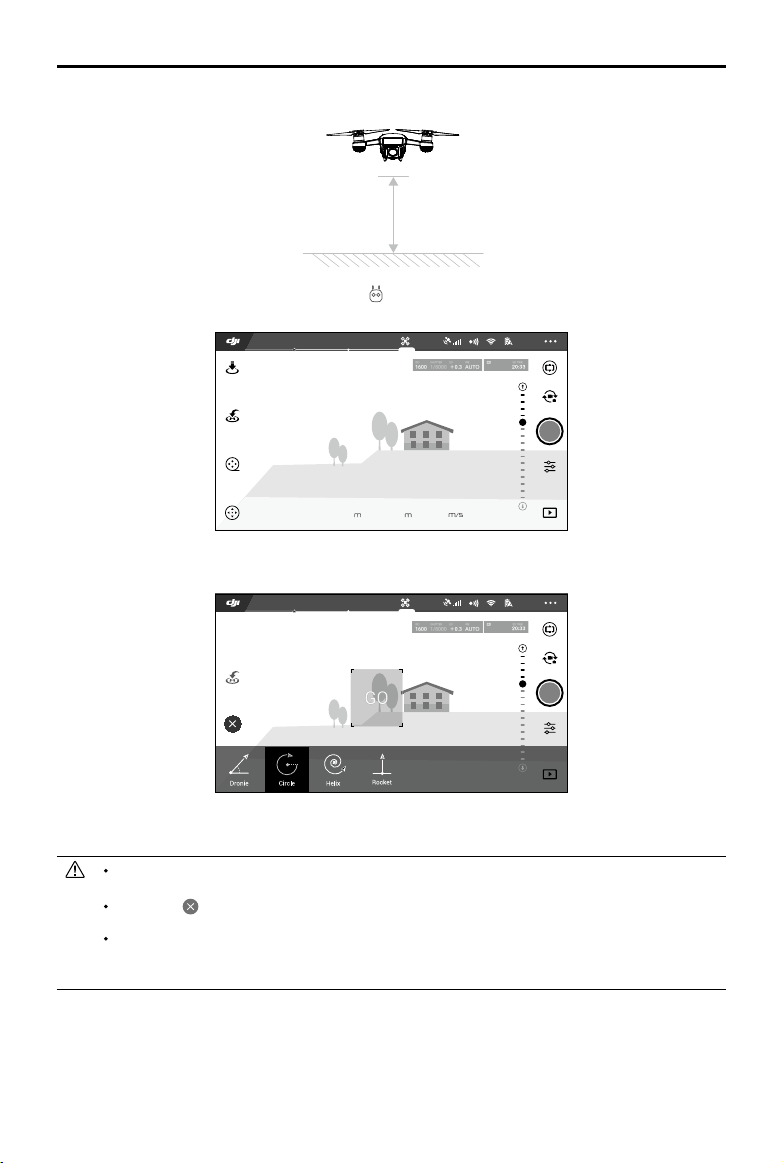
Spark
GO
Руководство пользователя
1. Выполните взлет и убедитесь, что дрон летит на высоте не менее 1,5 метров (4,5 футов) над землей.
1,5 м
2. Запустите приложение DJI GO 4, коснитесь , выберите режим QuickShot и следуйте подсказкам
на экране.
12
In-Flight(GPS)
09:29
QuickShot
1080P/30
61%
2.4G
H 9.6
S 1.1D 9.6
3. Выберите объект съемки в окне камеры и режим съемки. Коснитесь «GO», чтобы начать запись.
Дрон вернется в исходное положение после окончания съемки.
12
In-Flight(GPS)
09:29
QuickShot
1080P/30
61%
2.4G
4. Просмотр и редактирование сгенерированных или оригинальных видеозаписей можно выполнять с
помощью функции воспроизведения.
Использование режима QuickShot возможно только при наличии устойчивого сигнала
спутников.
Коснитесь в приложении DJI GO 4, чтобы выйти из режима QuickShot в любой момент во
время съемки
Работая в режиме QuickShot, дрон не может автоматически обходить препятствия. Перед
.
использованием режима QuickShot убедитесь, что для этого имеется достаточное свободное
пространство.
Функция ActiveTrack
Функция ActiveTrack позволяет отмечать и отслеживать подвижные объекты на экране мобильного
устройства. Внешнее устройство отслеживания не требуется.
Spark может автоматически определять и обнаруживать велосипеды и другие транспортные средства,
людей и животных, а также использовать различные стратегии определения объектов.
2017 DJI Все права защищены.
©
17
Page 18

Spark
GO
Руководство пользователя
Применение ActiveTrack
Убедитесь, что аккумулятор Intelligent Flight Battery полностью заряжен и дрон находится в режиме P.
Следуйте приведенным ниже инструкциям по использованию ActiveTrack:
1. Запустите дрон и задержитесь на высоте не менее 1,5 метров (4,5 футов) над землей.
1,5 м
2. В приложении DJI GO 4 нажмите , чтобы вывести режимы полета на экран, затем выберите
ActiveTrack.
12
In-Flight(GPS)
P-GPS
09:29
1080P/30
61%
2.4G
H 9.6
S 1.1D 9.6
3. Отметьте объект, который необходимо отследить, а затем коснитесь для подтверждения выбора.
Если дрону не удалось распознать объект автоматически, растяните окно так, чтобы полностью
захватить его. Окно станет зеленым в случае успешной активации режима отслеживания. Если окно
стало красным, это значит, что объект не удалось опознать и необходимо повторить операцию.
12
In-Flight(GPS)
ActiveTrack
09:29
1080P/30
61%
2.4G
4. Дрон автоматически избегает препятствия по маршруту полета. Если дрон потерял отслеживаемый
объект из-за слишком высокой скорости перемещения или недостаточного освещения, выберите
объект заново, чтобы возобновить отслеживание.
2017 DJI Все права защищены.
18
©
Page 19

Spark
Руководство пользователя
Режим ActiveTrack обладает следующими функциями:
Trace Prole
Дрон отслеживает объект под постоянным
Дрон следует за объектом на фиксированном
расстоянии. Используйте джойстик управления
креном на пульте дистанционного управления или
регулятор в приложении DJI GO 4 для кружения
над объектом.
НЕ выбирайте участки, где находятся люди, животные, присутствуют мелкие и тонкие объекты
(например, ветви деревьев и линии электропередач) или прозрачные объекты (например,
стекло или поверхность воды).
Не приближайтесь к препятствиям на пути дрона, особенно при полете в обратном направлении.
Используйте ручное управление дроном или коснитесь значка в приложении DJI GO 4 в
чрезвычайной ситуации.
В следующих ситуациях будьте особенно внимательны при использовании функции
ActiveTrack:
a. Отслеживаемый объект движется по неровной поверхности.
б. Отслеживаемый объект в процессе передвижения значительно меняет форму.
в. Отслеживаемый объект в течение длительного времени может быть недоступен для обзора.
г. Отслеживаемый объект движется по заснеженной поверхности.
д. Цвет или рисунок отслеживаемого объекта сливаются с окружающей средой.
е. Освещенность очень низкая (<300 лк) или очень высокая (>10 000 лк).
При использовании ActiveTrack необходимо соблюдать местные законы о конфиденциальности
и руководствоваться моральными принципами.
Обратите внимание, что при слежении разрешение изображений составляет 1440×1080.
углом и на фиксированном расстоянии.
Используйте джойстик управления креном
на пульте дистанционного управления для
кружения над объектом. В режиме Profile
дрон не сможет избегать столкновения с
препятствиями. Используйте данный режим
при полетах на открытых участках.
Выход из ActiveTrack
Для выхода из ActiveTrack можно использовать один из способов, указанных ниже:
1. Нажмите кнопку остановки полета на пульте дистанционного управления.
2. Нажмите значок на экране.
ИЛИ
После выхода из ActiveTrack дрон зависает на месте, и в этот момент можно выбрать: управлять
полетом вручную, отслеживать другой объект или выполнить возврат домой.
Функция TapFly
В режиме TapFly предусмотрено два абсолютно новых подрежима: режим Coordinate и режим
Direction. Режим Coordinate установлен по умолчанию. Дрон автоматически избегает столкновения
с обнаруженными препятствиями или тормозит и зависает перед ними при условии, что уровень
освещенности составляет не менее 300 лк и не более 10 000 лк.
2017 DJI Все права защищены.
©
19
Page 20

Spark
GO
Руководство пользователя
Режим Coordinate
Коснитесь соответствующей области на экране. Дрон переместится в эту точку на текущей высоте и
зависнет на месте.
Использование режима Coordinate
Убедитесь, что аккумулятор Intelligent Flight Battery полностью заряжен и дрон находится в режиме P.
Для использования режима Coordinate выполните следующие шаги.
1. Выполните взлет и убедитесь, что дрон летит на высоте не менее 1 м (3 футов) над землей.
1 м
2. Запустите приложение DJI GO 4 и коснитесь . Выберите режим TapFly, режим Coordinate и
следуйте подсказкам на экране.
12
In-Flight(GPS)
P-GPS
09:29
1080P/30
61%
2.4G
H 9.6
S 1.1D 9.6
3. Прикоснитесь один раз к заданному объекту и подождите, пока не появится значок «GO».
Прикоснитесь к значку «GO», чтобы подтвердить выбор, и дрон автоматически полетит к заданному
объекту. Если цель полета окажется недоступной, на экране появится соответствующее сообщение.
В этом случае выберите другой объект и повторите попытку.
12
In-Flight(GPS)
H 9.6
TapFly
09:29
S 1.1D 9.6
1080P/30
61%
2.4G
4. Поменять заданный объект можно во время полета, коснувшись экрана.
5. Нажмите и удерживайте область экрана в течение двух секунд, пока не появится голубой круг.
Перетаскивая круг вверх и вниз, можно регулировать угол наклона стабилизатора.
При использовании режима Coordinate убедитесь, что заданный объект находится на плоской
поверхности. В противном случае дрон не сможет соблюдать точность при приближении к
заданному объекту.
2017 DJI Все права защищены.
20
©
Page 21

Spark
Руководство пользователя
Выход из режима Coordinate
Для выхода из режима Coordinate можно использовать один из способов, указанных ниже:
1. Нажмите значок на экране.
2. Потяните назад джойстик управления углом наклона на пульте дистанционного управления и
удерживайте его в этом положении не менее 3 секунд.
3. Нажмите кнопку остановки полета на пульте дистанционного управления.
4. Перетащите голубой круг влево и вправо.
Режим Direction
Дрон продолжает полет в направлении, которого вы коснулись на экране.
Использование режима Direction
Убедитесь, что аккумулятор Intelligent Flight Battery полностью заряжен и дрон находится в режиме P.
Для использования режима Direction выполните следующие шаги.
1. Выполните взлет и убедитесь, что дрон летит на высоте не менее 1 метра (3 футов) над землей.
1 м
2. Запустите приложение DJI GO 4 и коснитесь . Выберите режим TapFly, режим Direction и
следуйте подсказкам на экране.
12
In-Flight(GPS)
P-GPS
09:29
1080P/30
61%
2.4G
H 9.6
S 1.1D 9.6
3. Прикоснитесь один раз к заданному объекту и подождите, пока не появится значок «GO».
Прикоснитесь к значку «GO», чтобы подтвердить выбор, и дрон автоматически полетит в заданном
направлении.
12
In-Flight(GPS)
TapFly
09:29
1080P/30
61%
2.4G
2017 DJI Все права защищены.
©
21
Page 22

Spark
Руководство пользователя
После подтверждения выбора дрон будет лететь в направлении, отмеченном значком «GO». Дрон
также автоматически настраивает скорость полета при обнаружении препятствия перед ним или при
полете близко к земле. Однако пользователь не должен полностью полагаться на эту функцию для
полета между препятствиями.
Процедура режима сохранения имеет приоритет над всеми функциями режима TapFly. При слабом
сигнале спутников дрон выходит из автономного режима полета и возвращается в домашнюю точку.
Выход из режима Direction
Для выхода из режима Direction можно использовать один из способов, указанных ниже:
1. Нажмите значок на экране.
2. Потяните назад джойстик управления углом наклона на пульте дистанционного управления и
удерживайте его в этом положении не менее 3 секунд.
3. Нажмите кнопку остановки полета на пульте дистанционного управления.
После выхода из режима Direction дрон останавливается и зависает. Прикоснитесь к заданному
направлению, чтобы продолжить полет или управлять полетом вручную.
ИЛИ ИЛИ
Кнопка остановки полета
НЕ направляйте дрон в сторону людей, животных, мелких и тонких объектов (например,
ветвей деревьев и линий электропередачи) или прозрачных объектов (например, стекла или
поверхности воды). Режим TapFly не функционирует должным образом, если дрон летит над
поверхностью воды или покрытой снегом поверхностью.
Следите за препятствиями, возникающими на пути дрона, и не приближайтесь к ним.
Возможны отклонения фактической траектории полета от выбранной в TapFly.
Диапазон выбора заданного направления ограничен. Невозможно выбрать направление для
режима Direction близко к верхнему или нижнему краю экрана.
Будьте особенно осторожны при полете в условиях слабой (<300 лк) или чрезмерно большой
(>10 000 лк) освещенности.
Режим штатива (Tripod Mode)
Коснитесь значка в приложении DJI GO 4 для включения режима штатива (Tripod Mode). В
режиме штатива (Tripod Mode) максимальная скорость полета ограничена 3,6 км/ч (2,2 мили/ч).
Чувствительность дрона к перемещениям джойстика также значительно уменьшается для более
плавного полета.
Используйте режим штатива (Tripod Mode) только при наличии устойчивого сигнала
спутников, а также если условия освещенности соответствуют требованиям системы
обзора. Если сигнал спутников потерян и система обзора недоступна, будет автоматически
установлен режим ATTI. В этом случае скорость полета будет увеличена и дрон не сможет
зависнуть на месте. Используйте режим штатива (Tripod Mode) с осторожностью.
2017 DJI Все права защищены.
22
©
Page 23

Spark
Руководство пользователя
Режим управления с помощью жестов (Gesture Mode)
Функция точного распознавания жестов позволяет снимать селфи, управляя камерой легкими движениями
руки. Дрон Spark имеет совершенно новые функции управления с помощью жестов: взлет с ладони
(PalmLaunch), управление ладонью (PalmControl), посадка на ладонь (PalmLand), подзывание (Beckon)
и съемка селфи (Sele). С целью обеспечения безопасности перед применением функции управления с
помощью жестов настоятельно рекомендуется установить защиту пропеллеров на дрон Spark.
Описание функций Передние огни Рисунок
Взлет с ладони (PalmLaunch)
1. Включите дрон, удерживая его в руках.
Подождите, пока индикаторы состояния дрона
замигают желтым. Убедитесь, что ваши пальцы
расположены ниже лучей дрона.
2. Затем дважды нажмите кнопку питания
аккумулятора Intelligent Flight Battery.
Передние огни должны медленно мигать
желтым.
3. Функция защиты лица FaceAware включится
автоматически. После успешной активации
функции защиты лица FaceAware дрон издаст
два сигнала, а передние огни будут непрерывно
гореть зеленым. Если передние огни дважды
мигнули красным, функция защиты лица
FaceAware не была активирована. Повторите
пункт 2.
4. После того как двигатели начали вращаться,
передние огни будут непрерывно гореть
красным. Отпустите дрон, и он зависнет на
месте.
Начало/Остановка работы функции управления
ладонью (PalmControl)
1. Встаньте напротив дрона, поднимите и вытяните
одну руку в направлении дрона. Вытяните
пальцы и держите их прижатыми друг к другу.
Поместите вашу ладонь на расстоянии около
0,7 м перед носом дрона и удерживайте ее в
таком положении в течение 2 секунд.
2. Если активация функции управления ладонью
(PalmControl) выполнена успешно, передние
огни будут непрерывно гореть зеленым. Если
передние огни начали быстро мигать желтым,
скорректируйте расстояние между вами и
дроном. Это означает, что вы находитесь
слишком близко к дрону или слишком далеко
от него.
Непрерывно
——
горит красный
Мигает желтый
Непрерывно
——
горит зеленый
Непрерывно
——
горит красный
Непрерывно
——
горит зеленый
3. Если быстро опустить руку, дрон выйдет из
режима управления ладонью (PalmControl),
а передние огни будут непрерывно гореть
красным.
Непрерывно
——
горит красный
2017 DJI Все права защищены.
©
23
Page 24

Spark
Руководство пользователя
Регулировка положения
1. Сохраняя неизменное расстояние между
ладонью и дроном, медленно перемещайте
ладонь вверх и вниз, чтобы управлять его
высотой.
2. Сохраняя постоянное расстояние между
ладонью и телом (как показано на рисунке),
переместите ладонь влево и вправо, чтобы
управлять ориентацией дрона.
3. Сохраняя постоянное расстояние между
ладонью и телом, двигайтесь вперед и назад,
чтобы направить дрон вперед или назад.
Следование
1. Встаньте перед дроном, поднимите одну руку
и быстро помашите рукой перед камерой.
Поместите вашу ладонь на расстоянии около
0,7 м перед носом дрона и удерживайте ее в
таком положении в течение 2 секунд.
2. Передние огни мигнут зеленым дважды,
если дрон распознал жест. После этого дрон
поднимется и переместится назад, затем
зависнет на высоте 2,3 м над землей и на
расстоянии 3 м от вас. Не двигайтесь, пока
дрон не зависнет в воздухе.
3. Передние огни будут непрерывно гореть
зеленым, а дрон будет автоматически
следовать за вами.
4. Если помахивание не сработает или дрон
потеряет вас из виду, можно активировать
функцию следования, подняв обе руки над
головой, разведя их в стороны (в форме буквы
Y) и удерживая в таком положении в течение 2
секунд.
Съемка селфи
Непрерывно
——
горит зеленый
×2
Дважды мигает
зеленым
Непрерывно
——
горит зеленый
1. Встаньте в 7 м перед дроном, сложите руки в
рамку и дрон начнет снимать селфи.
2. Если дрон распознал жест для выполнения
селфи. В течение трех секунд выполняется
отсчет времени для селфи. Передние огни
быстро замигают красным, указывая на то,
что сейчас начнется съемка селфи.
2017 DJI Все права защищены.
24
©
Медленно мигает
красный
Page 25

Подзывание (Beckon)
1. После того, как дрон начал следовать за вами,
поднимите руки над головой, разведя их в
стороны (в форме буквы Y) и удерживая в
таком положении в течение 2 секунд.
Spark
Руководство пользователя
2. Если вам удалось подозвать дрон, дрон
приблизится к вам и зависнет на месте на
высоте 1,5 м над землей и на расстоянии 1,2 м
от вас.
3. Передние огни будут непрерывно гореть
красным.
Посадка на ладонь (PalmLand)
Встаньте лицом к камере дрона. Поместите
ладонь примерно на 0,5 м ниже дрона,
находящегося на расстоянии не более 1,5 м от
вас. Дрон медленно опустится и сядет на вашу
ладонь.
С целью обеспечения безопасности перед применением функции управления с помощью
жестов настоятельно рекомендуется установить защиту пропеллеров на дрон Spark.
Режим управления с помощью жестов необходимо активировать в приложении DJI GO 4, для
этого коснитесь значка .
Обратите внимание, что в режиме жестов (Gesture mode) разрешение изображений
составляет 1440×1080.
При взлете с ладони (PalmLaunch) индикаторы состояния дрона будут мигать в обычном
режиме и не будут отображать потерю сигнала пульта дистанционного управления даже при
неподключенном мобильном устройстве или пульте дистанционного управления.
Используйте режим управления с помощью жестов при полетах на открытых участках.
Режим управления с помощью жестов может использоваться только для фотографирования.
Включите GPS на мобильном устройстве для более точного функционирования дрона в
режиме управления с помощью жестов.
Непрерывно
——
горит красный
Непрерывно
——
горит красный
2017 DJI Все права защищены.
©
25
Page 26

Spark
Руководство пользователя
Бортовой регистратор
Полетные данные автоматически записываются во внутреннюю память дрона. Записываются
телеметрические данные полета, информация о состоянии дрона и другие параметры. Чтобы получить
доступ к этим данным, подключите дрон к ПК через порт Micro USB.
Установка и снятие пропеллеров
С дроном Spark следует применять только пропеллеры, одобренные компанией DJI. Белое кольцо на
пропеллерах (или его отсутствие) указывает положение установки и направление вращения.
Пропеллеры Белое кольцо Без маркировки
Рисунок
Устанавливать на двигатели с белыми метками двигатели без белых меток
Обозначения
Установка пропеллеров
Установите пропеллеры с белыми кольцами на монтажное основание с белыми метками. Прижмите
каждый пропеллер к монтажной пластине и поверните в направлении блокировки до фиксации.
Установите пропеллеры без маркировки на монтажные основания без меток. Разложите все лопасти
пропеллеров.
Блокировка: поверните пропеллеры в указанном направлении, чтобы
установить и затянуть их.
С маркировкой Без маркировки
Снятие пропеллеров
Вдавите пропеллеры в крепление на двигателе и поверните в направлении разблокировки.
Лопасти пропеллеров имеют острые края, поэтому будьте осторожны.
Применяйте только одобренные DJI пропеллеры. Не устанавливайте пропеллеры разных
типов.
Не трогайте вращающиеся двигатели. Не трогайте вращающиеся пропеллеры.
Перед каждым полетом необходимо проверять правильность и надежность установки
пропеллеров и двигателей.
Перед каждым полетом следует удостовериться, что все пропеллеры находятся в исправном
состоянии. Не пользуйтесь старыми, потрескавшимися или сломанными пропеллерами.
Во избежание травм находитесь на безопасном расстоянии от пропеллеров и двигателей и
не трогайте пропеллеры и двигатели во время их вращения.
Для обеспечения более высокого качества и безопасности полетов используйте фирменные
пропеллеры DJI.
2017 DJI Все права защищены.
26
©
Page 27

Spark
Руководство пользователя
Аккумулятор Intelligent Flight Battery
Введение
Аккумулятор DJI Intelligent Flight Battery имеет емкость 1480 мАч и напряжение 11,4 В. Также он
оснащен функцией интеллектуальной зарядки/разрядки. Данный аккумулятор следует заряжать только
с использованием соответствующего зарядного устройства, одобренного компанией DJI.
Аккумулятор Intelligent Flight Battery Зарядное устройство
Перед первым использованием аккумулятор Intelligent Flight Battery необходимо зарядить
полностью.
Функции аккумулятора Intelligent Flight DJI
1. Отображение уровня заряда аккумулятора: светодиодные индикаторы отображают текущий уровень
заряда аккумулятора.
2. Автоматическая разрядка: во избежание возможной деформации аккумулятор автоматически
разряжается до уровня ниже 70%, если не эксплуатируется более десяти дней. Процесс разрядки
аккумулятора до уровня 65% занимает примерно два дня. Во время разрядки аккумулятор может
слегка нагреваться. Пороговые значения разрядки можно установить в приложении DJI GO 4.
3. Сбалансированная зарядка: напряжение каждой зарядки автоматически балансируется при зарядке
аккумулятора.
4. Защита от перезарядки: зарядка останавливается автоматически при достижении уровня полного
заряда аккумулятора.
5. Сканирование температурного режима: зарядка аккумулятора выполняется только при температуре
окружающей среды от +5 °C (41 °F) до +40 °C (104 °F).
6. Защита от сверхтоков: аккумулятор прекращает зарядку при обнаружении сверхвысокой силы тока
(выше 3 А).
7. Защита от чрезмерной разрядки: для защиты от чрезмерной разрядки аккумулятор автоматически
останавливает процесс разрядки.
8. Защита от короткого замыкания: автоматически прекращает питание при обнаружении короткого
замыкания.
9. Режим пониженного энергопотребления: для экономии энергии аккумулятор прекращает питание
и отключается после 20 минут бездействия. Аккумулятор переходит в режим пониженного
энергосбережения после 6 часов бездействия, если уровень заряда аккумулятора составляет ниже
10%, чтобы предотвратить чрезмерную разрядку. Индикаторы уровня заряда аккумулятора не
горят. Аккумулятор выходит из режима пониженного энергопотребления после зарядки.
10. Связь: информация по напряжению, емкости, силе тока и другим параметрам аккумулятора
передается на главный контроллер дрона.
Перед эксплуатацией следует ознакомиться с инструкцией по технике безопасности
аккумулятора Spark Intelligent Flight Battery. Пользователи несут полную ответственность за
эксплуатацию изделия.
2017 DJI Все права защищены.
©
27
Page 28

Spark
Руководство пользователя
Эксплуатация аккумулятора
Включение/выключение
Включение: чтобы включить аккумулятор, нажмите кнопку питания один раз, затем нажмите снова и
удерживайте 2 секунды. Уровень заряда аккумулятора отображается на экране состояния системы
дистанционного управления.
Выключение: чтобы выключить аккумулятор, нажмите кнопку питания один раз, затем нажмите снова и
удерживайте 2 секунды.
Индикаторы уровня заряда аккумулятора
Светодиодный индикатор1
Светодиодный индикатор2
Светодиодный индикатор3
Светодиодный индикатор4
Кнопка питания
Температурные режимы:
1. Емкость аккумулятора значительно снижается при совершении полетов при низких температурах (от
0 до +5 °C).
2. Аккумулятор не следует эксплуатировать при крайне низких температурах (<0 °C).
3. При появлении в приложении DJI GO 4 предупреждения о низком уровне заряда аккумулятора
следует немедленно прекратить полет, если он проходит при низкой температуре.
4. Для обеспечения оптимальной работы аккумулятора его температура должна быть выше +20 °С.
При эксплуатации в холодных условиях перед взлетом включите дрон и дайте ему прогреться
в течение 1-2 минут.
Проверка уровня заряда аккумулятора
Остаток уровня заряда аккумулятора показывают соответствующие индикаторы. Если аккумулятор
выключен, нажмите один раз кнопку питания, после чего индикаторы уровня заряда аккумулятора
загорятся, отображая текущий уровень заряда. Подробная информация приведена ниже.
Индикаторы уровня заряда аккумулятора также показывают текущий уровень заряда во время
зарядки и разрядки. Ниже указаны значения сигналов.
: светодиодный индикатор включен. : светодиодный индикатор мигает.
: светодиодный индикатор выключен.
Светодиодный
индикатор 1
2017 DJI Все права защищены.
28
©
Светодиодный
индикатор 2
Светодиодный
индикатор 3
Светодиодный
индикатор 4
Индикатор уровня заряда
аккумулятора
88%~100%
75%~88%
63%~75%
50%~63%
38%~50%
25%~38%
13%~25%
0%~13%
Page 29

Spark
Руководство пользователя
Зарядка аккумулятора Intelligent Flight Battery
1. Подсоедините зарядное устройство аккумулятора к источнику питания (100 - 240 В, 50/60 Гц).
2. Чтобы начать зарядку, подключите зарядное устройство к порту Micro USB дрона Spark.
3. Во время зарядки индикатор уровня заряда аккумулятора будет отображать текущий уровень заряда.
4. Аккумулятор Intelligent Flight Battery полностью заряжен, когда индикаторы уровня заряда не горят.
Полная зарядка аккумулятора занимает приблизительно 1 час 20 минут. Отсоедините зарядное
устройство после полной зарядки аккумулятора.
Зарядное
устройство
Ни в коем случае не вставляйте и не вынимайте аккумулятор, когда он включен.
Перед
отправкой на длительное хранение следует довести температуру аккумулятора
Розетка
электросети
до комнатной.
Зарядное устройство прекращает зарядку аккумулятора, если температура элементов
аккумулятора выходит за пределы рабочего диапазона (от +5 до +40 °C).
Светодиодный
индикатор 1
Светодиодный
индикатор 2
Светодиодный
индикатор 3
Светодиодный
индикатор 4
Индикатор уровня заряда
аккумулятора
0%~50%
50%~75%
75%~100%
Полностью заряжен
Светодиодные индикаторы защиты аккумулятора
В нижеприведенной таблице указаны способы защиты аккумулятора и соответствующие сигналы
светодиодных индикаторов.
Свето-
диодный
индика-
тор 1
Свето-
диодный
индика-
тор 2
Свето-
диодный
индика-
тор 3
Свето-
диодный
индика-
тор 4
Характер мигания Что это значит
Светодиодный индикатор 2
мигает два раза в секунду
Светодиодный индикатор 2
мигает три раза в секунду
Светодиодный индикатор 3
мигает два раза в секунду
Светодиодный индикатор 3
мигает три раза в секунду
Светодиодный индикатор 4
мигает два раза в секунду
Светодиодный индикатор 4
мигает три раза в секунду
Обнаружен сверхток
Обнаружено короткое
замыкание
Обнаружена
избыточная зарядка
Обнаружено избыточное
напряжение
Температура зарядки
слишком низкая
Температура зарядки
слишком высокая
2017 DJI Все права защищены.
©
29
Page 30

Spark
Руководство пользователя
После разрешения этих проблем нажмите кнопку питания, чтобы выключить индикаторы уровня заряда
аккумулятора. Отсоедините аккумулятор Intelligent Flight Battery от зарядного устройства. Для возобновления зарядки снова подсоедините аккумулятор к зарядному устройству. Не нужно отсоединять и
снова подсоединять зарядное устройство в случае ошибки температуры зарядки: зарядное устройство
само возобновит зарядку при достижении нормальной температуры.
Компания DJI не принимает на себя ответственность за какие-либо повреждения при зарядке,
вызванные зарядными устройствами других производителей.
Как разрядить аккумулятор Intelligent Flight Battery перед длительной транспортировкой:
выполняйте полет дрона Spark до тех пор, пока уровень заряда не упадет ниже 30% мощности
или до уровня, когда аккумулятор не может включиться.
Стабилизатор и камера
Стабилизатор
Описание
Двухосный механический стабилизатор обеспечивает надежное крепление камеры и позволяет
снимать четкие фотографии и видео. Стабилизатор может наклонять камеру в пределах 85°.
Коснитесь экрана изображения с камеры и не убирайте палец до появления голубого круга.
Перетаскивая круг влево и вправо, вы можете разворачивать дрон, а перетаскивая круг вверх и вниз
— регулировать наклон камеры.
0°
-85°
Рабочие режимы стабилизатора
Стабилизатор может работать в двух режимах. Режимы можно переключать на странице настроек
камеры в приложении DJI GO 4.
Режим
следования
(Follow Mode)
Режим с видом
от первого лица
(FPV Mode)
Следует непременно осуществлять взлет с плоской открытой поверхности и принимать
меры для защиты стабилизатора от ударов и столкновений.
В следующих ситуациях может произойти сбой двигателя стабилизатора:
(1) дрон был помещен на неровную поверхность, или движению стабилизатора что-то мешает;
(2) стабилизатор подвергся сильному внешнему воздействию, например удару.
Полет в сильный туман или внутри облаков может привести к попаданию влаги в
стабилизатор, что может вызвать временный сбой в его работе. Стабилизатор будет
работать нормально после просушивания.
Стабилизатор переключается в режим с видом от первого лица автоматически, когда дрон
работает в спортивном режиме.
2017 DJI Все права защищены.
30
©
Ось крена постоянно остается в одном положении.
Камера будет синхронизировать свое положение с перемещением
дрона, предоставляя вид от первого лица.
Page 31

Spark
Руководство пользователя
Камера
Описание
Бортовая камера оснащена CMOS-матрицей размером 1/2,3 дюйма для съемки видео с разрешением
1080р и частотой до 30 кадров в секунду и фотографий с разрешением 12 Мп. Записывать видео
можно в формате MP4. Фотографии можно снимать в режиме единичных снимков, серийной,
интервальной или панорамной съемки и в режиме ShallowFocus. На подключенном мобильном
устройстве можно просматривать изображение с камеры с помощью приложения DJI GO 4.
Слот для карты памяти Micro SD
Чтобы сохранять фотографии и видео, перед включением дрона вставьте карту памяти Micro SD
в разъем (как указано ниже). Spark поддерживает карты памяти Micro SD объемом до 64 Гбайт.
Рекомендуется использование карт Micro SD UHS-1 по причине их высокой скорости считывания и
записи, что позволяет сохранять видео с большим разрешением.
Перед извлечением карты памяти Micro SD выключите дрон.
Для обеспечения стабильности системы камеры процесс записи одного видео ограничен
30 минутами.
Вследствие системных ограничений на компьютерах Mac возможно использование карт
памяти Micro SD объемом не более 32 Гбайт.
Можно сохранить отснятый материал на мобильное устройство, если карты памяти SD нет
или она заполнена. Следует учитывать, что разрешение фотографий в таком случае будет
составлять 1024×768, а видео — 1280×720.
Порт передачи данных камеры
Чтобы загружать фотографии и видео на компьютер, включите Spark и подсоедините USB-кабель к
порту Micro USB.
Дрон необходимо включить, прежде чем пытаться получить доступ к файлам на карте памяти
Micro SD.
Управление дроном при помощи мобильного устройства
Для управления дроном через приложение DJI GO 4, установленное на мобильном устройстве,
используйте Wi-Fi для подключения мобильного устройства к дрону. Приведенные ниже инструкции
описывают этот процесс.
1. Включите дрон.
2. Включите Wi-Fi на своем мобильном устройстве, выберите сеть дрона Spark и введите пароль
доступа к сети Wi-Fi.
3. Запустите DJI GO 4. Коснитесь «GO FLY», чтобы перейти к изображению с камеры.
4. Коснитесь значка для автоматического взлета. Поместите оба больших пальца на экран и
используйте виртуальные джойстики, чтобы управлять движением дрона.
2017 DJI Все права защищены.
©
31
Page 32

Spark
Руководство пользователя
На мобильном устройстве может быть установлена частота Wi-Fi 2,4 ГГц.
Нажмите и удерживайте кнопку питания в течение 9 секунд или дольше, пока не услышите
три звуковых сигнала, после чего появится возможность сбросить имя и пароль Wi-Fi, а
также установить частоту Wi-Fi 2,4 ГГц. Или коснитесь кнопки помощи «Help» в приложении
DJI GO 4 и следуйте инструкциям.
Использовать режим Wi-Fi рекомендуется только на открытых пространствах с относительно
низким уровнем электромагнитных помех. Если соединение нарушается вследствие помех,
для управления полетом рекомендуется использовать пульт дистанционного управления или
переместиться в зону с меньшими помехами.
Использование виртуальных джойстиков
Убедитесь, что мобильное устройство подключено к дрону перед использованием виртуальных
джойстиков. На рисунке ниже приведен пример на основе режима 2 (левый джойстик управляет
тягой).
12
In flight (GPS)
Графический интерфейс виртуальных джойстиков
P-GPS
09:29
61%
2.4G
Перемещайте дрон вверх, вниз и поворачивайте его влево или вправо, касаясь левой части экрана.
Перемещайте дрон вперед или назад и в стороны, касаясь правой части экрана.
Коснитесь кнопки « » для включения или выключения виртуальных джойстиков.
Область за пределами белых кругов также чувствительна к командам управления.
2017 DJI Все права защищены.
32
©
Page 33

Spark
Руководство пользователя
Управление дроном
Данный раздел содержит инструкции по управлению дроном. Можно выбрать режим работы
джойстика: режим 1, режим 2, режим 3 или режим, настроенный пользователем.
Режим 1
Режим 2
Режим 3
Левый джойстик
Вперед
Назад
Поворот направоПоворот налево
Правый джойстик
Правый джойстикЛевый джойстик
Вверх
Вниз
Поворот направоПоворот налево
Левый джойстик Правый джойстик
Вперед
Вверх
Вниз
ВправоВлево
Вперед
Назад
ВправоВлево
Вверх
Назад
ВправоВлево
Вниз
Режим 2 является режимом джойстиков по умолчанию.
Джойстик в нейтральном/центральном положении: джойстики находятся в центральном
положении.
Перемещение джойстика: джойстики сдвигаются с центрального положения.
2017 DJI Все права защищены.
©
Поворот направоПоворот налево
33
Page 34

Spark
Руководство пользователя
Виртуальные
джойстики / Пульт
дистанционного
управления
(Режим 2)
Левый
джойстик
Левый
джойстик
Правый
джойстик
Правый
джойстик
(
Дрон
указывает направление
носа)
Примечания
Передвижение левого джойстика вверх и вниз
изменяет высоту дрона.
Передвиньте джойстик вверх для набора
высоты, и вниз — для снижения.
При центральном положении обоих джойстиков
Spark зависнет на месте.
При большем отклонении джойстика от
центрального положения Spark будет быстрее
набирать высоту или опускаться. Следует всегда
перемещать этот джойстик плавно, чтобы
предотвратить внезапные изменения высоты.
Передвижение левого джойстика влево и вправо
позволяет управлять вертикальным рулем и
поворотом дрона.
При перемещении джойстика влево дрон будет
поворачиваться против часовой стрелки, при
перемещении джойстика вправо дрон будет
поворачиваться по часовой стрелке. При
центральном положении данного джойстика
Spark будет удерживать текущее положение.
При большем отклонении джойстика от
центрального положения Spark будет быстрее
поворачиваться.
Перемещение правого джойстика вверх и вниз
изменяет угол наклона дрона (крен относительно
поперечной оси).
При перемещении данного джойстика вверх дрон
полетит вперед, а при перемещении джойстика
вниз — дрон полетит назад.
положении джойстика Spark
При сильном отклонении джойстика от
центрального положения дрон приобретет
больший угол наклона (максимум 30°) и большую
скорость.
Перемещение правого джойстика влево и
вправо позволяет управлять углом наклона
дрона относительно продольной оси.
При перемещении влево дрон накренится влево,
а при перемещении вправо — дрон накренится
вправо. При центральном положении джойстика
Spark зависнет на месте.
При центральном
зависнет на месте.
2017 DJI Все права защищены.
34
©
Page 35

Пульт
дистанционного
управления
(дополнительное
оборудование)
В данном разделе приводится
информация о функциях пульта
дистанционного управления, а также
указания по управлению дроном и
камерой.
2017 DJI Все права защищены.
©
35
Page 36

Пульт дистанционного управления (дополнительное оборудование)
Описание пульта дистанционного управления
Пульт дистанционного управления Spark оснащен совершенно новой усиленной системой передачи
Wi-Fi-сигнала, способной управлять дроном и камерой со стабилизатором на максимальном
расстоянии передачи сигнала 2 км (1,2 мили)*. Пульт дистанционного управления может осуществлять
беспроводное подключение к мобильному устройству и отображать видео с камеры в режиме
реального времени через приложение DJI GO 4. Складной зажим мобильного устройства позволяет
надежно закрепить ваше мобильное устройство. Максимальный ресурс аккумулятора пульта
дистанционного управления составляет примерно 2,5 часа*.
1
2
3
4
1. Кнопка возврата в домашнюю точку
Нажмите и удерживайте эту кнопку, чтобы
запустить процедуру возврата домой. Нажмите
еще раз, чтобы отменить процедуру возврата в
домашнюю точку.
2. Кнопка остановки режима полета
Нажмите один раз для экстренного
торможения.
3. Разъем питания (Micro USB)
Подсоедините к зарядному устройству для
зарядки аккумулятора пульта дистанционного
управления.
4. Зажимы мобильного устройства
Надежно закрепляют мобильное устройство на
пульте дистанционного управления.
5. Кнопка функций
Отображение меню интеллектуальных режимов
полета в приложении DJI GO 4.
6. Джойстики
Управляют направлением и движением дрона.
7. Кнопка питания
Нажмите кнопку питания один раз, чтобы
проверить текущий уровень заряда
аккумулятора. Нажмите один раз, затем нажмите
и удерживайте для включения/выключения
пульта дистанционного управления.
* Пульт дистанционного управления может работать на максимальном расстоянии передачи сигнала
(FCC) на открытом пространстве без электромагнитных помех при высоте полета около 120 метров.
Максимальное время работы получено на основании испытаний при полете в безветренных условиях
с постоянной скоростью 20 км/ч (12,4 мили/ч). Эти значения приведены исключительно в справочных
целях.
11
10
9
8
7
6
12
5
14
8. Светодиодные индикаторы уровня заряда
аккумулятора
Отображают уровень заряда аккумулятора
пульта дистанционного управления.
9. Переключатель режимов полета
Переключение между режимами P и S.
10. Антенны
Передают сигналы управления дроном и
видеосигналы.
11. Светодиодный индикатор состояния
Отображает состояние системы пульта
управления.
12. Колесико наклона камеры
Управление наклоном камеры.
13. Настраиваемая кнопка
Выполняет различные функции с учетом
настроек в приложении DJI GO 4.
14. Кнопка записи
Нажмите, чтобы начать запись видео.
Нажмите еще раз, чтобы остановить запись.
15. Кнопка спуска затвора
Нажмите на эту кнопку, чтобы сделать
фотографию.
13
15
2017 DJI Все права защищены.
36
©
Page 37

Spark
Руководство пользователя
Соответствие стандартам:
и законодательству.
Режим джойстиков:
настроенный пользователем.
пульт дистанционного управления соответствует местным нормам
управление можно переключить в режим 1, режим 2 или в режим,
Управление пультом дистанционного управления
Питание пульта дистанционного управления обеспечивается от перезаряжаемого аккумулятора емкостью 2970 мАч.
Включение и выключение пульта дистанционного управления
Нажмите кнопку питания один раз, чтобы проверить текущий уровень заряда аккумулятора. Нажмите
один раз, затем нажмите и удерживайте для включения/выключения пульта дистанционного управления.
Зарядка аккумулятора
Подключите зарядное устройство USB к разъему питания пульта дистанционного управления, чтобы
зарядить аккумулятор. Полная зарядка пульта дистанционного управления занимает приблизительно 2
часа.
Управление камерой
С помощью кнопки спуска затвора, кнопки записи и колесика настроек камеры на пульте
дистанционного управления можно снимать видео и фотографии, а также устанавливать настройки
камеры.
Управление дроном
Настройки режима джойстиков будут совпадать с настройками виртуальных джойстиков.
2017 DJI Все права защищены.
©
37
Page 38

Spark
Руководство пользователя
Переключатель режимов полета
Этот переключатель используется для выбора
нужного режима полета. Пользователь может
выбирать между режимами P и S.
Положение Режим полета
SPORT
SPORT
Режим P
Режим S
Кнопка «возврата домой»
Чтобы запустить процедуру возврата домой (RTH), нажмите и удерживайте кнопку «возврата домой»
(RTH). При этом дрон вернется в домашнюю точку согласно последней записи. Чтобы отменить
процедуру возврата домой и восстановить управление дроном, снова нажмите на эту кнопку.
Оптимальный диапазон передачи сигнала
Сигнал передачи между дроном и пультом дистанционного управления наиболее надежен, когда
антенны расположены относительно дрона, как показано на рисунке:
Оптимальный диапазон передачи сигнала
сильный слабый
Убедитесь, что полет проходит на расстоянии, не превышающем оптимальное расстояние передачи
сигнала. Чтобы обеспечить лучшее качество передачи сигнала, отрегулируйте пульт дистанционного
управления и антенны в соответствии с вышеприведенной схемой.
Сопряжение пульта дистанционного управления
Дрон и пульт дистанционного управления подключаются друг к другу перед отправкой, если вы
приобретаете комплект Spark Combo (в который входит пульт дистанционного управления). Для
подключения пульта дистанционного управления к Spark следуйте инструкциям ниже:
1. Включите дрон и пульт дистанционного управления. Подождите, пока индикаторы состояния дрона
не начнут мигать желтым.
2. Нажмите и удерживайте кнопку питания аккумулятора Intelligent Flight Battery в течение трех секунд.
Отпустите кнопку после того, как услышите одиночный звуковой сигнал. Передние огни будут
мигать красным.
3. Одновременно нажмите и удерживайте кнопку остановки режима полета, кнопку функций и
настраиваемую кнопку. Подключение будет выполняться, когда переменный одиночный/двойной
сигнал сменится быстрым одиночным.
2017 DJI Все права защищены.
38
©
Page 39

Spark
Руководство пользователя
4. После этого передние огни замигают зеленым, а затем перестанут мигать и загорятся красным. По
завершении подключения светодиодный индикатор состояния на пульте дистанционного управления
начнет непрерывно гореть зеленым.
Убедитесь, что во время подключения пульт дистанционного управления находится на
расстоянии не более 20 см (0,66 фута) от дрона.
Отключение пульта дистанционного управления
Помимо использования пульта дистанционного управления, для управления дроном вы также
можете использовать виртуальные джойстики в приложении DJI GO 4. Следует помнить, что когда
к дрону подключен пульт дистанционного управления, функция управления с помощью виртуальных
джойстиков будет неактивна. Необходимо отключить пульт дистанционного управления от дрона,
чтобы получить возможность использовать виртуальные джойстики.
1. Включите дрон.
2. Нажмите и удерживайте кнопку питания аккумулятора Intelligent Flight Battery в течение 6 секунд,
пока не услышите двойной сигнал отсоединения пульта дистанционного управления от дрона.
Для использования виртуальных джойстиков после отключения пульта дистанционного управления
подключитесь к сети Wi-Fi дрона.
2017 DJI Все права защищены.
©
39
Page 40

Приложение
DJI GO 4
В данном разделе описываются
основные функции приложения
DJI GO 4.
2017 DJI Все права защищены.
40
©
Page 41

Приложение DJI GO 4
Это приложение позволяет управлять стабилизатором, камерой и различными функциями дрона. В
приложении есть разделы «Оборудование» (Equipment), «Редактор» (Editor), «SkyPixel» (SkyPixel) и
«Я» (Me), с помощью которых можно конфигурировать дрон, редактируя данные и обмениваясь фото
и видео с другими.
Оборудование
Войдите в режим просмотра изображения с камеры, коснувшись значка «GO FLY» на странице
оборудования, когда мобильное устройство подключится к дрону.
Окно камеры
8 97654321
12
22
21
20
In flight (GPS)
P-GPS
09:29
2.4G
1080P/30
61%
10
11
12
13
14
19
18
1. Состояние системы
In ight (GPS)
: данный значок отображает состояние полета дрона и различные предупреждающие
H 9.6
S 1.1D 9.6
17
15
16
сообщения.
2. Обнаружение препятствий
: красные полоски отображаются при обнаружении препятствий непосредственно
перед дроном. Оранжевые полоски отображаются, когда препятствия находятся в пределах
диапазона обнаружения.
3. Индикатор уровня заряда аккумулятора
: индикатор уровня заряда аккумулятора отображает уровень заряда в реальном времени.
Разноцветные зоны индикатора уровня заряда аккумулятора показывают различные уровни заряда,
необходимые для выполнения различных функций.
4. Режим полета
: текст рядом с этим значком указывает текущий режим полета.
Нажмите здесь, чтобы изменить настройки главного контроллера. Эти настройки позволяют
изменять полетные ограничения и устанавливать нужные параметры.
2017 DJI Все права защищены.
©
41
Page 42

Spark
Руководство пользователя
5. Параметры камеры
1080P/30
Отображение параметров камеры и объема карты памяти Micro SD. Включите окно параметров
камеры в настройках камеры.
6. Качество сигнала спутников
: отображение качества текущего сигнала спутников. Белые полоски указывают на наличие
достаточного количества спутников.
7. Состояние 3D-системы датчиков
: Нажмите на этот значок, чтобы активировать или отключить функции 3D-системы датчиков.
8. Настройки Wi-Fi
: коснитесь, чтобы войти в меню настроек Wi-Fi.
2.4G
9. Индикатор уровня заряда аккумулятора
: этот значок отображает текущий уровень заряда аккумулятора.
61%
Нажмите здесь, чтобы просмотреть информационное меню аккумулятора, установить различные
пороги для предупреждений, связанных с аккумулятором, а также просмотреть архив таких
предупреждений.
10. Общие настройки
: коснитесь, чтобы открыть меню общих настроек для выбора единиц измерения, включения
прямой трансляции, отображения маршрутов полета и т. д.
11. Отслеживание наклона стабилизатора
: для регулировки наклона стабилизатора нажмите на этот значок и поворачивайте мобильное
устройство.
12. Регулятор стабилизатора
: отображение угла наклона стабилизатора.
13. Переключатель фото/видео
: коснитесь для переключения между режимами фотосъемки и записи видео.
14. Кнопка съемки фото/видеозаписи
/
: коснитесь для съемки фото или записи видео.
15. Настройки камеры
: коснитесь, чтобы войти в меню настроек камеры.
Нажмите , чтобы установить параметры ISO, спуска затвора и автоэкспозиции.
Нажмите , чтобы выбрать режим фото. Дрон Spark поддерживает следующие режимы:
единичного снимка, серийной съемки, съемки с интервалом и режим ShallowFocus.
Коснитесь , чтобы войти в меню общих настроек камеры.
2017 DJI Все права защищены.
42
©
Page 43

Spark
Руководство пользователя
Снимая фото в режиме ShallowFocus, обратите внимание:
режим подходит для съемки фотографий. Не следует двигаться в процессе съемки людей,
поскольку в противном случае функция ShallowFocus может не сработать.
Перед съемкой дрон поднимется приблизительно на 20 см. Убедитесь в отсутствии
препятствий над дроном.
Съемка возможна на расстоянии до 30 м.
16. Воспроизведение
: коснитесь для открытия страницы воспроизведения и предварительного просмотра
фотографий и видео после съемки.
17. Телеметрические полетные данные
H 9.6M
D 9.6M
S 1.1M/S
18. Переключатель виртуальных джойстиков
помощью виртуальных джойстиков, после их включения поместите пальцы на экран. Отключив
виртуальные джойстики, вы можете использовать экран для управления другими функциями.
19. Интеллектуальные режимы полета
20. Интеллектуальный режим возврата домой
точку согласно последней записи.
21. Автоматический взлет/посадка
/ : нажмите здесь, чтобы начать автоматический взлет/посадку.
22. Назад
: высота от земли.
: расстояние между дроном и домашней точкой.
: скорость дрона.
: нажмите, чтобы включить/отключить виртуальные джойстики. Чтобы управлять дроном с
: коснитесь для выбора интеллектуального режима полета.
: запустите процедуру возврата домой. Нажмите здесь, чтобы дрон вернулся в домашнюю
: коснитесь данного значка, чтобы вернуться в главное меню.
Коснитесь экрана в режиме изображения с камеры и не убирайте палец до появления
голубого круга. Перетаскивая круг влево и вправо, вы можете управлять ориентацией дрона, а
перетаскивая круг вверх и вниз — регулировать наклон камеры.
2017 DJI Все права защищены.
©
43
Page 44

Spark
Руководство пользователя
Редактор (Editor)
Интеллектуальный видеоредактор встроен в приложение DJI GO 4. После записи видеороликов и
загрузки их на свое мобильное устройство перейдите к разделу Editor (Редактор) в главном меню.
Далее можно выбрать шаблон и нужное количество роликов, которые автоматически комбинируются в
короткий фильм. Этот фильм можно немедленно отправить другим пользователям.
SkyPixel
На странице SkyPixel можно просматривать фото и видео, а также делиться ими.
Я (Me)
Если у вас уже есть учетная запись DJI, вы можете перейти отсюда на форум для участия в
обсуждениях, а также делиться своими работами с другими пользователями.
2017 DJI Все права защищены.
44
©
Page 45

Полет
В данном разделе описываются
принципы безопасного использования
дрона.
2017 DJI Все права защищены.
©
45
Page 46

Полет
После завершения предполетной подготовки рекомендуется воспользоваться пилотажным тренажером
в приложении DJI GO 4 с целью отработки летных навыков и обеспечения безопасности полета.
Следует обратить внимание на то, что все полеты должны производиться на открытой местности.
Условия полета
1. Не используйте дрон в неблагоприятных погодных условиях, то есть при скорости ветра выше 10 м/с,
в снег, дождь, туман.
2. Выполняйте полеты на открытых участках. Высотные здания и крупные металлические конструкции
могут повлиять на точность бортового компаса и системы GPS.
3. Следует избегать препятствий, скоплений людей, высоковольтных линий электропередачи, деревьев
и водоемов.
4. Не выполняйте полеты вблизи мест, где наблюдаются электромагнитные помехи. К таким местам
относятся (но не ограничиваются ими) базовые станции мобильной связи, радио- и телевышки.
5. Не летайте в местах с большим перепадом уровня поверхности (например, при вылете из здания).
Не летайте при слабом сигнале спутников, так как сбои в работе функции позиционирования могут
повлиять на безопасность полета.
6. Эксплуатационные характеристики дрона и аккумулятора зависят от условий окружающей среды,
например плотности воздуха и температуры. Соблюдайте осторожность при полете на высоте
более 4000 метров (13 123 фута) над уровнем моря, поскольку в таких условиях эксплуатационные
качества аккумулятора и дрона могут ухудшаться.
7. Режим P Spark не работает в полярных районах.
Полетные ограничения и зоны, запрещенные для полетов
Операторы БПЛА (беспилотных летательных аппаратов) должны выполнять требования всех правил и
нормативов государственных и регламентирующих органов, в том числе Международной организации
гражданской авиации и Федерального авиационного управления США. Из соображений безопасности
параметры полетов ограничены по умолчанию, что помогает пилоту управлять аппаратом безопасно
и в соответствии с законодательством. Полетные ограничения включают в себя ограничения высоты,
расстояния и зоны, запрещенные для полетов.
При работе в режиме P ограничения высоты, расстояния и запрещенные для полета зоны действуют
одновременно для обеспечения безопасности полета.
Максимальная высота полета и ограничения по дальности полета
Максимальная высота полета и ограничения по дальности полета могут быть изменены в приложении
DJI GO 4. Следует помнить, что максимальная высота полета не может превышать 500 метров (1640
футов). В соответствии с этими настройками Spark будет летать в ограниченном пространстве
цилиндрической формы, как показано ниже:
2017 DJI Все права защищены.
46
©
Максимальная высота полета
Максимальный радиус
Домашняя точка
Высота дрона при
включении
Page 47

Сильный сигнал спутников
Полетные ограничения Приложение DJI GO 4
Максимальная
высота полета
Максимальный
радиус
Слабый сигнал спутников
Максимальная
высота полета
Максимальный
радиус
Высота дрона не может
превысить установленной
величины.
Полет должен проходить в
пределах максимального
радиуса.
Полетные ограничения
Высота полета не может быть
больше 5 метров (16 футов)
при слабом сигнале спутников
и включенной системе обзора.
Высота полета не может быть
больше 30 метров (98 футов)
при слабом сигнале спутников и
выключенной системе обзора.
Ограничений нет
Spark
Предупреждение:
достигнут предел
высоты. (Warning:
Height limit reached).
Предупреждение:
Достигнут предел
дальности. (Warning:
Distance limit reached.)
Приложение DJI
GO 4
Предупреждение:
достигнут предел
высоты. (Warning:
Height limit
reached).
Руководство пользователя
Индикатор состояния
дрона
Нет.
Индикатор состояния
дрона
Нет.
Выполняя полет за установленными пределами, вы по-прежнему можете управлять дроном,
однако не можете направить его в сторону еще большего удаления.
В целях безопасности не следует совершать полеты вблизи аэропортов, автомагистралей,
железнодорожных станций и путей, центральных районов городов или иных зон, где
требуются повышенные меры безопасности. При полете дрон должен непременно находиться
в поле зрения.
Зоны, запрещенные для полетов
Зоны, запрещенные для полетов, перечислены на официальном сайте компании DJI:
http://www.dji.com/flysafe/no-fly. Среди зон, запрещенных для полетов, различаются аэропорты и
режимные зоны. Под аэропортами подразумеваются как крупные аэропорты, так и иные аэродромы,
где пилотируемые летательные аппараты летают на малых высотах. Под режимными зонами
подразумеваются границы государств и зоны, где полеты дрона могут вызвать беспокойство по поводу
вопросов безопасности.
Предполетная проверка
1. Пульт дистанционного управления, аккумулятор Intelligent Flight Battery и мобильное устройство
полностью заряжены.
2. Пропеллеры закреплены правильно и надежно.
3. Карта памяти Micro SD вставлена (при необходимости).
4. Стабилизатор функционирует нормально.
5. Двигатели запускаются и функционируют нормально.
6. Приложение DJI GO 4 установило соединение с дроном.
7. Датчики 3D-системы датчиков и системы обзора должны быть чистыми.
2017 DJI Все права защищены.
©
47
Page 48
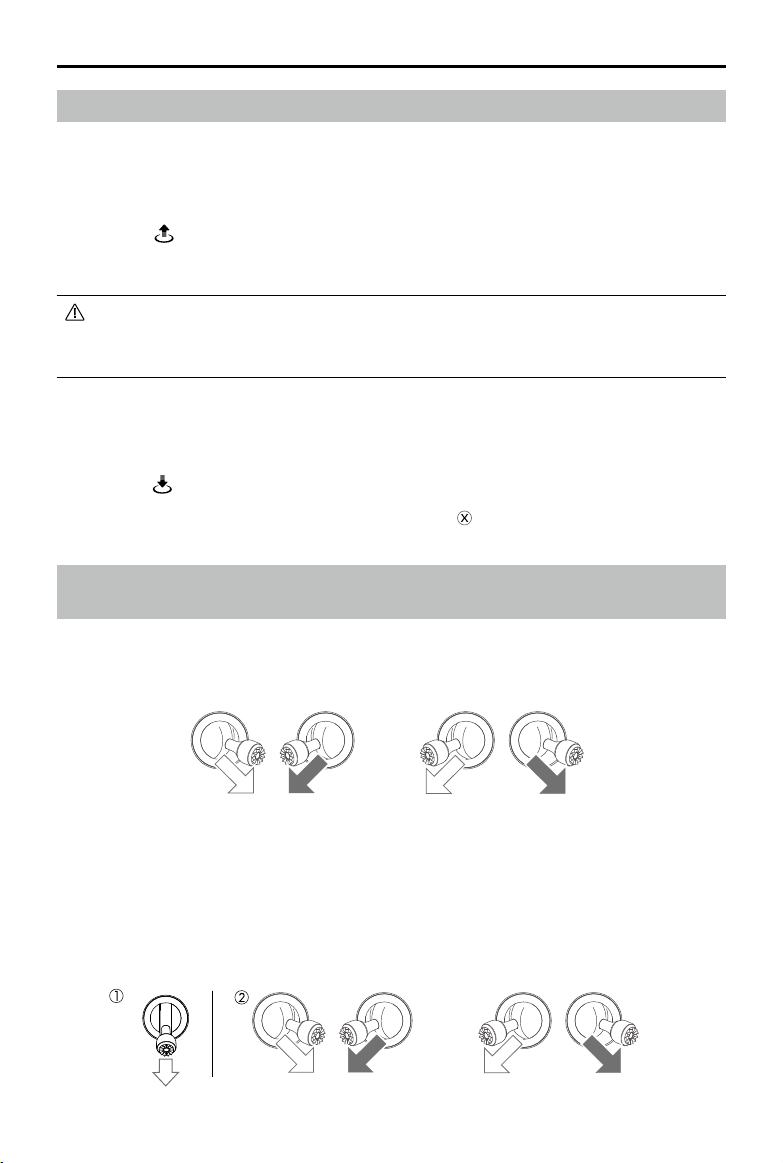
Spark
Руководство пользователя
Автоматический взлет и автоматическая посадка
Автоматический взлет
Применяйте функцию автоматического взлета, только если индикаторы состояния дрона мигают зеленым. Чтобы воспользоваться функцией автоматического взлета, выполните следующие шаги:
1. Запустите приложение DJI GO 4 и нажмите «GO FLY».
2. Выполните все шаги предполетной проверки.
3. Коснитесь « », а затем подтвердите, что условия безопасны для выполнения полета. Сдвиньте
значок, чтобы подтвердить выбор и выполнить взлет.
4. Дрон взлетит и зависнет на высоте 1,2 метра над землей.
Если дрон использует систему обзора для стабилизации, индикатор состояния дрона
будет быстро мигать. В этом случае дрон автоматически зависнет на высоте до 30 метров.
Рекомендуется дождаться наличия стабильного сигнала спутников, прежде чем применять
функцию автоматического взлета.
Автоматическая посадка
Применяйте функцию автоматической посадки, только если индикаторы состояния летательного
аппарата мигают зеленым цветом. Чтобы применить функцию автоматической посадки, выполните
следующие шаги:
1. Коснитесь для обеспечения идеальных условий для посадки. Проведите пальцем, чтобы
подтвердить.
2. Немедленно отмените процесс посадки с помощью кнопки на экране.
3. Дрон выполнит посадку и выключится автоматически.
Запуск/остановка двигателей (при использовании пульта дистанционного управления)
Запуск двигателей
Для запуска электродвигателей выполняется комбинированная команда джойстиков. Для запуска
двигателей сдвиньте оба джойстика в нижние наружные или внутренние углы. После того как
двигатели начали вращаться, следует одновременно отпустить оба джойстика.
ИЛИ
Остановка электродвигателей
Существует два способа остановки двигателей.
Способ 1. После посадки дрона передвиньте левый джойстик вниз и удерживайте его в этом
положении. Двигатели остановятся через три секунды.
Способ 2. После посадки дрона передвиньте левый джойстик вниз, затем выполните комбинированную
команду джойстиков, с помощью которой были запущены двигатели, как описано выше. Двигатели
немедленно остановятся. После остановки двигателей следует отпустить оба джойстика.
ИЛИ
Способ 1 Способ 2
2017 DJI Все права защищены.
48
©
Page 49

Spark
Руководство пользователя
Чтобы дать комбинированную команду джойстиков в чрезвычайной ситуации, когда аппарат
находится в воздухе, удерживайте в течение1,5 секунд, после чего произойдет выключение
двигателей во время полета. Выключение двигателей во время полета может привести к крушению дрона.
Полетные испытания
Процедуры взлета/посадки
1. Поместите дрон на открытую плоскую поверхность. Индикаторы уровня заряда аккумулятора
должны быть обращены к вам.
2. Включите аккумулятор Intelligent Flight Battery.
3. Запустите приложение DJI GO 4 и зайдите на страницу Camera (Камера).
4. Подождите, пока индикаторы дрона замигают зеленым. Это означает, что «домашняя точка»
записана, и можно безопасно начинать полет. Нажмите Auto Takeoff (Автоматический взлет)
5. Для посадки используйте Auto Landing (Автоматическая посадка).
6. Выключите аккумулятор Intelligent Flight Battery.
Если во время полета индикаторы состояния дрона быстро мигают желтым, это означает, что
он перешел в режим сохранения.
Предупреждение о низком уровне заряда аккумулятора в полете подается медленным или
быстрым миганием красным цветом индикаторов состояния дрона.
Посмотрите наши учебные видеоролики для получения более подробной информации о полете.
Советы и рекомендации по видеосъемке
1. Перед каждым полетом выполняйте полную предполетную проверку по контрольной карте.
2. Выберите нужный режим работы стабилизатора в приложении DJI GO 4.
3. Снимайте видео только в режиме полета P.
4. Всегда выполняйте полеты в хороших погодных условиях, избегайте полетов в дождь и сильный
ветер.
5. Выбирайте настройки камеры, соответствующие выбранным задачам. В настройки камеры входят
формат фото и коррекция экспозиции.
6. Проведите полетные испытания, чтобы установить маршруты полетов и предварительно
просмотреть ландшафт местности.
7. Для обеспечения плавности и стабильности движения дрона перемещайте джойстики осторожно.
Калибровка компаса
Выполняйте калибровку компаса только при получении соответствующего запроса от приложения DJI
GO 4 или при соответствующем сигнале светового индикатора. При калибровке компаса следуйте
приведенным ниже инструкциям:
НЕ калибруйте компас, если имеется вероятность сильных магнитных помех. Источниками
подобных помех могут быть магнитный железняк, конструкции для парковки и подземные
металлические конструкции.
НЕ берите с собой ферромагнитные материалы, такие как сотовые телефоны, при
выполнении калибровки.
Приложение DJI GO 4 сообщит вам о неполадках в работе компаса и о необходимости их
устранения в случае воздействия сильных электромагнитных помех после калибровки.
устранения неполадок компаса следуйте инструкциям на экране.
2017 DJI Все права защищены.
©
Для
49
Page 50

Spark
Руководство пользователя
Процедура калибровки
Выберите открытую зону и выполните следующие шаги:
1. Коснитесь строки состояния дрона в приложении, выберите Calibrate (Калибровать), а затем
следуйте инструкциям на экране.
2. Удерживайте дрон в горизонтальном положении и поверните его на 360 градусов. Индикаторы
состояния дрона непрерывно горят зеленым.
3. Удерживая дрон в вертикальном положении носом вниз, поверните его на 360 градусов вокруг
центральной оси.
4. Если индикаторы состояния дрона мигают красным, заново откалибруйте аппарат.
Если после проведения калибровки индикатор состояния дрона мигает красным и желтым,
следует перенести дрон в другое место и провести калибровку снова.
НЕ выполняйте калибровку компаса рядом с металлическими предметами, такими как
металлические мосты, автомобили, строительные леса.
Если индикатор состояния дрона мигает попеременно красным и желтым цветом после
опускания дрона на землю, это значит, что компас обнаружил магнитные помехи.
свое местоположение.
Измените
Обновления прошивки
Для обновления прошивки дрона используйте приложения DJI GO 4 или DJI Assistant 2. Обновить
прошивку пульта дистанционного управления можно только через приложение DJI GO 4.
Использование приложения DJI GO 4
Подключите пульт дистанционного управления к дрону с помощью приложения DJI GO 4. Вы получите
уведомление в случае выпуска новой версии прошивки. Чтобы начать обновление, подсоедините ваше
мобильное устройство к Интернету и следуйте указаниям на экране.
Используя доступ к интернету через приложение DJI Assistant 2
следуйте инструкциям ниже для обновления прошивки с помощью DJI Assistant 2:
1. Выключите дрон и подключите его к компьютеру при помощи порта Micro USB и кабеля Micro USB.
2017 DJI Все права защищены.
50
©
Page 51

Spark
Руководство пользователя
2. Включите дрон.
3. Запустите DJI Assistant 2 и войдите в вашу учетную запись DJI.
4. Выберите Spark и нажмите Firmware Updates (Обновления прошивки) на левой панели.
5. Выберите версию прошивки, которую требуется обновить.
6. Подождите, пока загрузится пакет программного обеспечения, и обновление начнется
автоматически.
7. Перезапустите летательный аппарат после завершения обновления прошивки.
Перед включением дрона убедитесь, что он подключен к компьютеру.
Обновление прошивки занимает приблизительно 15 минут. При этом положение
стабилизатора может быть неустойчивым, индикатор состояния дрона мигает в
неестественном режиме, и дрон перезагружается. Подождите, пока завершится обновление.
Обеспечьте подключение компьютера к Интернету.
Убедитесь, что заряд аккумулятора Intelligent Flight Battery составляет не менее 50%, а заряд
пульта дистанционного управления — не менее 30%.
Не отсоединяйте дрон от компьютера в процессе обновления прошивки.
2017 DJI Все права защищены.
©
51
Page 52

Приложение
2017 DJI Все права защищены.
52
©
Page 53

Приложение
Технические характеристики
Дрон
Масса 300 г
Размеры 143×143×53 мм
Размер по диагонали (без учета
пропеллеров)
Максимальная скорость набора
высоты
Максимальная скорость снижения 3 м/с (9,8 фута/с) при автоматической посадке
Максимальная скорость 50 км/ч (31 миля/ч) в спортивном режиме в безветренную погоду
Максимальная высота полета над
уровнем моря
Максимальное время полета
Максимальное время полета
(в режиме зависания)
Диапазон рабочих температур от 0 до 40 °C (от 32 до 104 °F)
GNSS GPS/ГЛОНАСС
Точность позиционирования по
спутникам
Мощность передатчика (ЭИИМ)
Рабочая частота 2,400-2,483 ГГц
Стабилизатор
Рабочий диапазон углов вращения Относительно поперечной оси: от -85°до 0°
Стабилизация по 2 осям (наклон, поворот)
3D-система датчиков
Диапазон обнаружения 0,2 - 5 м (0,6 - 16 футов)
Условия функционирования
Система обзора
Макс. скорость ≤ 36 км/ч (22,4 мили/ч) при высоте 2 м (6,6 фута) над землей
Диапазон высоты 0 - 8 м (0 - 26 футов)
Рабочий диапазон 0 - 30 м (0 - 98 футов)
Условия функционирования
Камера
Матрица CMOS 1/2,3”, количество эффективных пикселей: 12 Мп
Объектив
Диапазон ISO 100-3200 (видео), 100-1600 (фото)
Диапазон выдержки 2 - 1/8000 с
Максимальный размер
изображения
170 мм
3 м/с (9,8 фута/с) в спортивном режиме
4000 м (13 123 фута)
16 минут (отсутствие ветра при постоянной скорости 25 км/ч
(15,5 мили/ч))
15 минут (при отсутствии ветра)
По вертикали: ±0,1 м (система визуального позиционирования);
±0,5 м (позиционирование по спутникам)
по горизонтали: ±0,3 м (система визуального позиционирования);
±1,5 м (позиционирование по спутникам)
2.4G
FCC: 25 дБм; CE: 18 дБм; SRRC: 18 дБм
Диффузно-отражающая поверхность, площадь более 20×20 мм,
коэффициент отражения >20% (стена, деревья, люди и т. д.)
Диффузно-отражающие поверхности с видимой текстурой,
коэффициент отражения > 20%, уровень освещенности > 15 лк
Угол обзора 81,9° (эквивалент формата 35 мм), f/2.6
Расстояние съемки: от 2 м до ∞
3968 × 2976
2017 DJI Все права защищены.
©
53
Page 54

Spark
Руководство пользователя
Единичный снимок
Режимы фотосъемки
Разрешение видео FHD: 1920:1080 30p
Битрейт видео 24 Мбит/с
Поддерживаемая файловая
система
Фото JPEG
Видео MP4 (MPEG-4 AVC/H.264)
Совместимые карты памяти
Wi-Fi
Рабочая частота 2.4G
Максимальное расстояние
передачи сигнала (при отсутствии
препятствий и помех)
Пульт дистанционного управления
Рабочие частоты 2,412-2,462 ГГц
Макс. расстояние передачи сигнала
(при отсутствии препятствий и
помех)
Рабочий диапазон температур от 0 до 40 °C (от 32 до 104 °F)
Встроенный аккумулятор 2970 мАч
Мощность передатчика (ЭИИМ)
Рабочее напряжение 950 мА при 3,7 В
Размер совместимого мобильного
устройства
Зарядное устройство
Вход 100-240 В, 50/60 Гц, 0,5 А
Выход 5 В/3 А, 9 В/2 А, 12 В/1,5 А
Аккумулятор Intelligent Flight Battery
Емкость 1480 мАч
Напряжение 11,4 В
Максимальное напряжение зарядки 13,05 В
Тип аккумулятора Литий-полимерный 3S
Емкость 16,87 Вт·ч
Масса Около 95 г
Диапазон рабочих температур от 5 до 40 °C (от 41 до 104 °F)
Серийная съемка: 3 кадра
Автоматический брекетинг экспозиции (AEB): брекетинг 3 кадров с
шагом 0.7EV
Интервал (2/3/5/7/10/15/20/30/60 с)
FAT32
Рекомендуемые модели
Sandisk 16/32 GB UHS-1 Micro SDHC
Kingston 16/32 GB UHS-1 Micro SDHC
Samsung 16/32 GB UHS-I Micro SDHC
Sandisk 64 GB UHS-1 Micro SDXC
Kingston 64 GB UHS-1 Micro SDXC
Samsung 64 GB UHS-I Micro SDXC
100 м (расстояние), 50 м (высота)
2,4 ГГц
FCC: 2 км (1,2 мили); CE: 0,5 км (0,31 мили), SRCC: 0,5 км (0,31 мили)
2,4 ГГц
FCC: ≤26 дБм; CE: ≤18 дБм; SRRC: ≤18 дБм
Толщина: 6,5 - 8,5 мм
Макс. длина: 160 мм
:
2017 DJI Все права защищены.
54
©
Page 55

Spark
Руководство пользователя
Информация о послепродажном обслуживании
Для получения подробной информации о политике послепродажного обслуживания и гарантии
посетите следующие страницы:
1. Политика послепродажного обслуживания: http://www.dji.com/service
2. Политика возврата оплаты: http://www.dji.com/service/refund-return
3. Услуги платного ремонта: http://www.dji.com/service/repair-service
4. Гарантийное обслуживание: http://www.dji.com/service/warranty-service
2017 DJI Все права защищены.
©
55
Page 56

Техническая поддержка DJI
http://www.dji.com/support
Компания вправе вносить изменения в
содержание данного документа.
Актуальную редакцию документа
можно загрузить с веб-сайта:
http://www.dji.com/spark
В случае возникновения каких-либо вопросов касательно
содержания данного документа обращайтесь в компанию DJI
DocSupport@dji.com
по почте
английском и китайском языках)
. (Сервис доступен только на
SPARK является товарным знаком компании DJI.
© 2017 DJI Все права защищены.
